Sujets connexes
- [Windows 11/10] Dépannage - Résoudre les messages d'erreur système ou d'absence de réponse (blocage/écran noir/écran blanc pendant l'utilisation)
- [Windows 11/10] Dépannage - L'écran de récupération BitLocker apparaît après le démarrage/Trouver la clé de récupération BitLocker
- Questions fréquemment posées sur les ordinateurs portables (FAQ)
- [Windows 11/10] Dépannage - Problèmes d'arrêt/redémarrage automatique
- [Windows 11/10] Dépannage - Réparation automatique au démarrage (Startup Repair)
[Windows 11/10] Dépannage - Erreurs d'écran bleu dans Windows (BSOD)
Produits concernés : Ordinateur portable, ordinateur de bureau, PC tout-en-un, console de jeu portable, MiniPC, NUC.
Une erreur d’écran bleu peut survenir lorsqu’un problème entraîne un dysfonctionnement du système ou un redémarrage inattendu, en raison d’un souci logiciel ou matériel. Ce phénomène est également appelé "BSOD" (Blue Screen of Death, ou écran bleu de la mort, comme illustré ci-dessous).
Remarque : Si l’écran se fige sur l’affichage ci-dessous et ne répond plus, empêchant toute action, veuillez dans un premier temps effectuer un arrêt forcé. Maintenez le bouton d’alimentation enfoncé jusqu’à ce que le témoin lumineux s’éteigne pour éteindre l’appareil. Une fois celui-ci redémarré, suivez les étapes de dépannage ci-dessous afin d’éviter que ce problème ne se reproduise.

Il existe plusieurs raisons qui peuvent causer des Erreurs d'Écran Bleu :
- Des packages Windows, comme ceux causés par Windows Update
- Le problème de compatibilité entre un nouveau matériel étendu et l'appareil, ou les appareils matériels ont des erreurs
- Le problème de compatibilité entre le logiciel installé et le système
- Virus système
Veuillez essayer la vidéo suivante et les étapes de dépannage pour résoudre vos problèmes.
Pour vous fournir des instructions plus détaillées, vous pouvez également cliquer sur le lien vidéo YouTube ASUS ci-dessous pour en savoir plus sur Comment corriger les erreurs d'écran bleu dans Windows.
https://www.youtube.com/watch?v=BMe6aEB4bPg
Veuillez consulter les instructions correspondantes en fonction du système d'exploitation Windows actuel de votre appareil :
système d'exploitation Windows 11
Modifier les paramètres du contrôleur Intel VMD dans le BIOS
Si, lors du démarrage, vous rencontrez une erreur d'écran bleu avec le code d'arrêt 'INACCESSIBLE BOOT DEVICE', essayez de changer les paramètres actuels du contrôleur Intel VMD par une autre option. (Par exemple, si le VMD est actuellement activé dans le BIOS, essayez de le désactiver pour voir si cela résout le problème.)
Remarque : Si vous rencontrez un code d'arrêt différent de 'INACCESSIBLE BOOT DEVICE', veuillez continuer au chapitre suivant pour le dépannage.
- Lorsque l'appareil est complètement éteint, maintenez enfoncée la [touche F2]
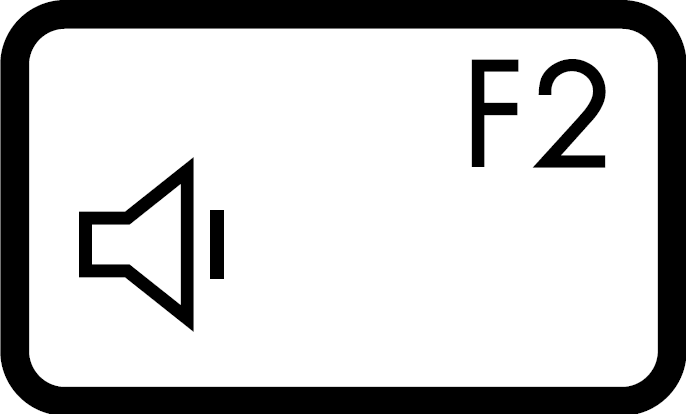 sur le clavier et appuyez simultanément sur le [bouton d'alimentation]
sur le clavier et appuyez simultanément sur le [bouton d'alimentation]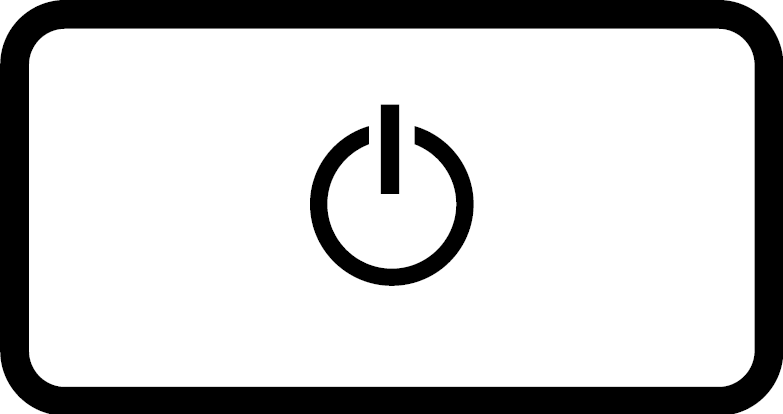 pour démarrer. Une fois l'écran de configuration du BIOS apparu, vous pouvez relâcher la touche [F2]. En savoir plus sur Comment entrer dans la configuration du BIOS.
pour démarrer. Une fois l'écran de configuration du BIOS apparu, vous pouvez relâcher la touche [F2]. En savoir plus sur Comment entrer dans la configuration du BIOS.
Note : Pour certains anciens modèles de bureau, vous devrez peut-être appuyer et maintenir la touche [Del] pendant le démarrage pour accéder à l'écran de configuration du BIOS.
pendant le démarrage pour accéder à l'écran de configuration du BIOS.
Note : Pour les consoles de jeu portatives, appuyez et maintenez le bouton [Volume Bas], puis appuyez sur le bouton d'alimentation. - En entrant dans l'écran de configuration du BIOS, vous rencontrerez deux types d'interfaces : interface UEFI et MyASUS dans l'UEFI. Veuillez vous référer aux étapes suivantes en fonction de l'écran du BIOS de votre appareil :
Comment configurer les paramètres VMD dans l'interface UEFI
Note : L'écran de configuration du BIOS ci-dessous peut varier légèrement en fonction du modèle.
- Une fois sur l'écran des paramètres du BIOS, appuyez sur la touche [F7] de votre clavier, ou vous pouvez également cliquer sur [Mode Avancé]① sur l'écran.
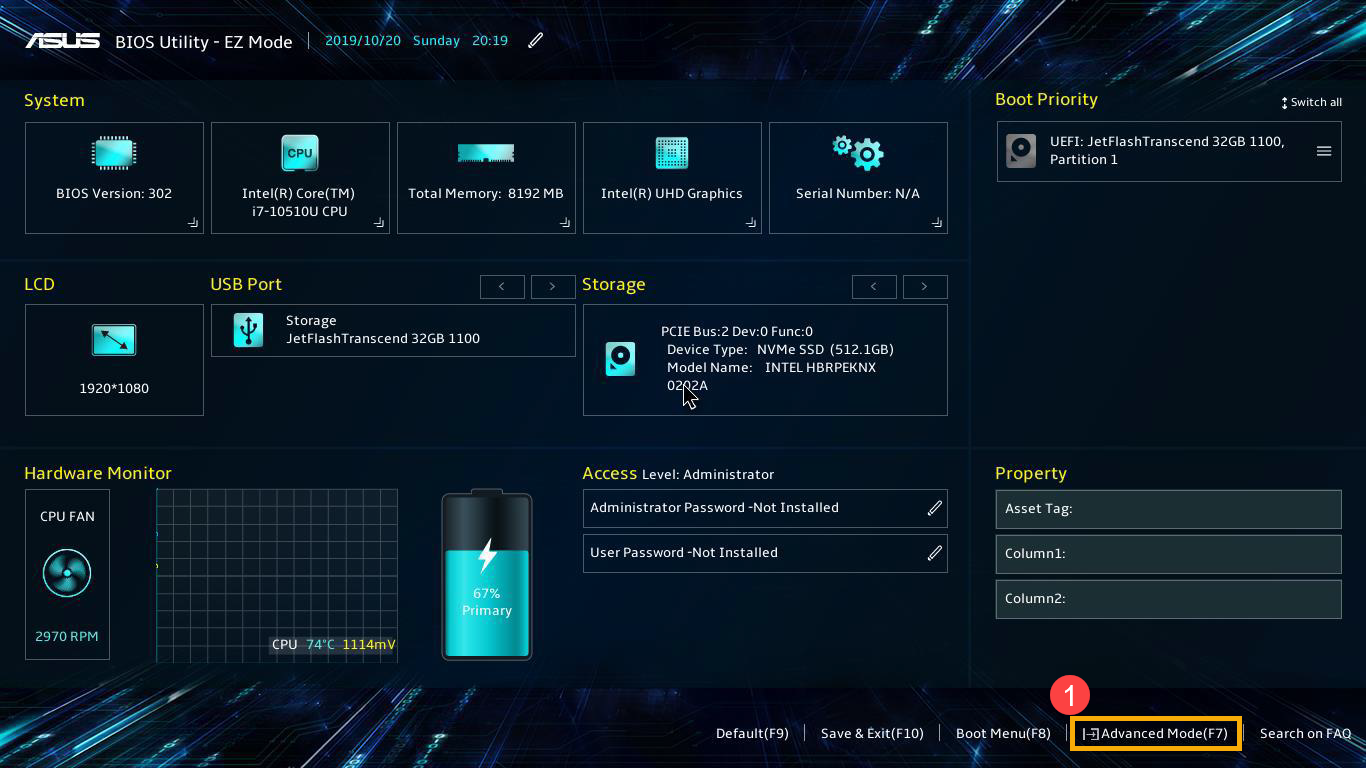
- Accédez à la page [Avancé]② et cliquez sur [Menu de configuration VMD]③.
Remarque: Si la configuration du BIOS n'inclut pas une option VMD, cela signifie que votre dispositif ne prend pas en charge cette fonctionnalité. Veuillez continuer au chapitre suivant pour le dépannage.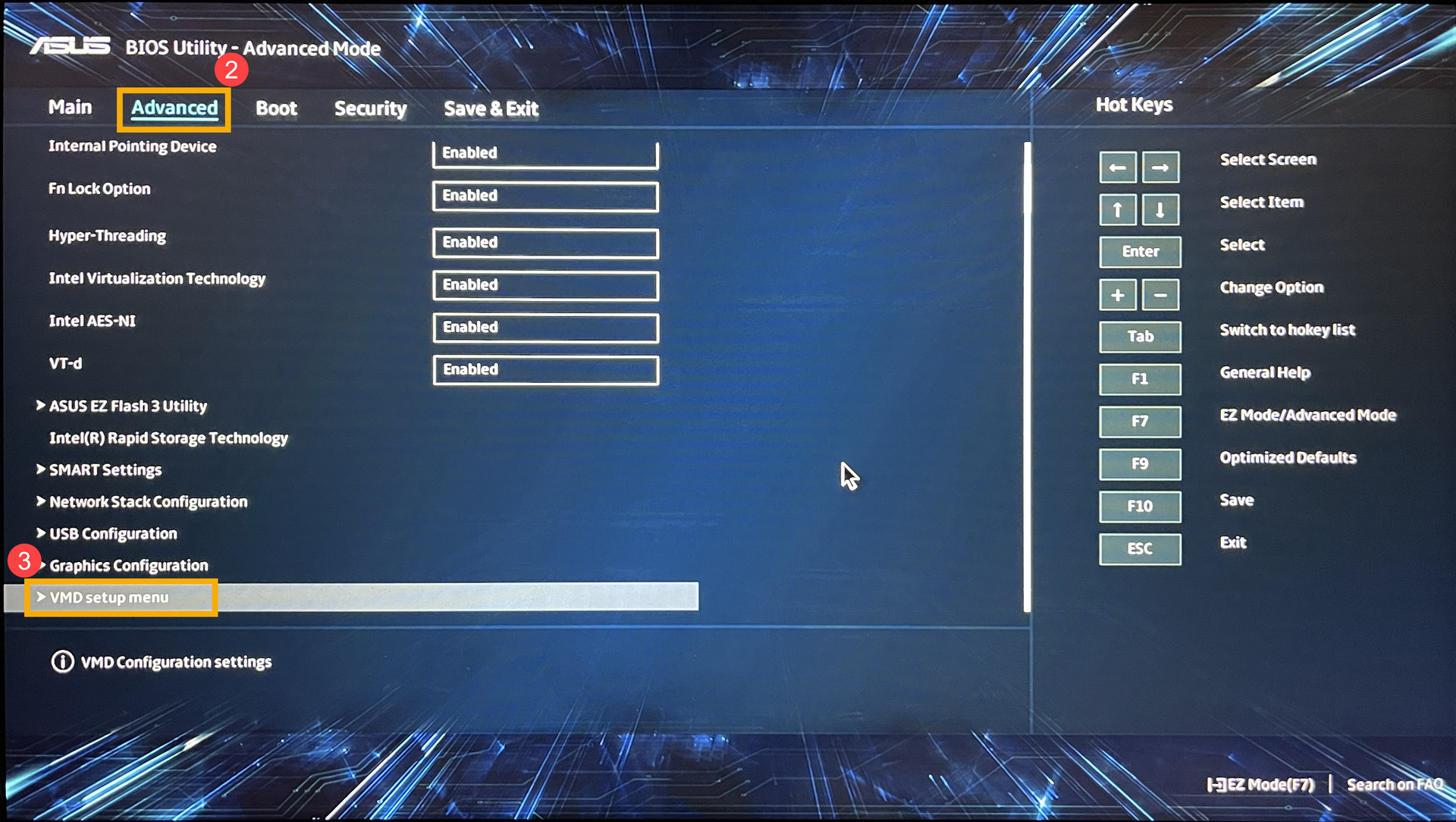
- Dans la section [Activer le contrôleur VMD]④, sélectionnez une option différente de votre configuration actuelle⑤. (Par exemple, si VMD est actuellement activé dans le BIOS, essayez de le désactiver pour voir si cela résout le problème.)
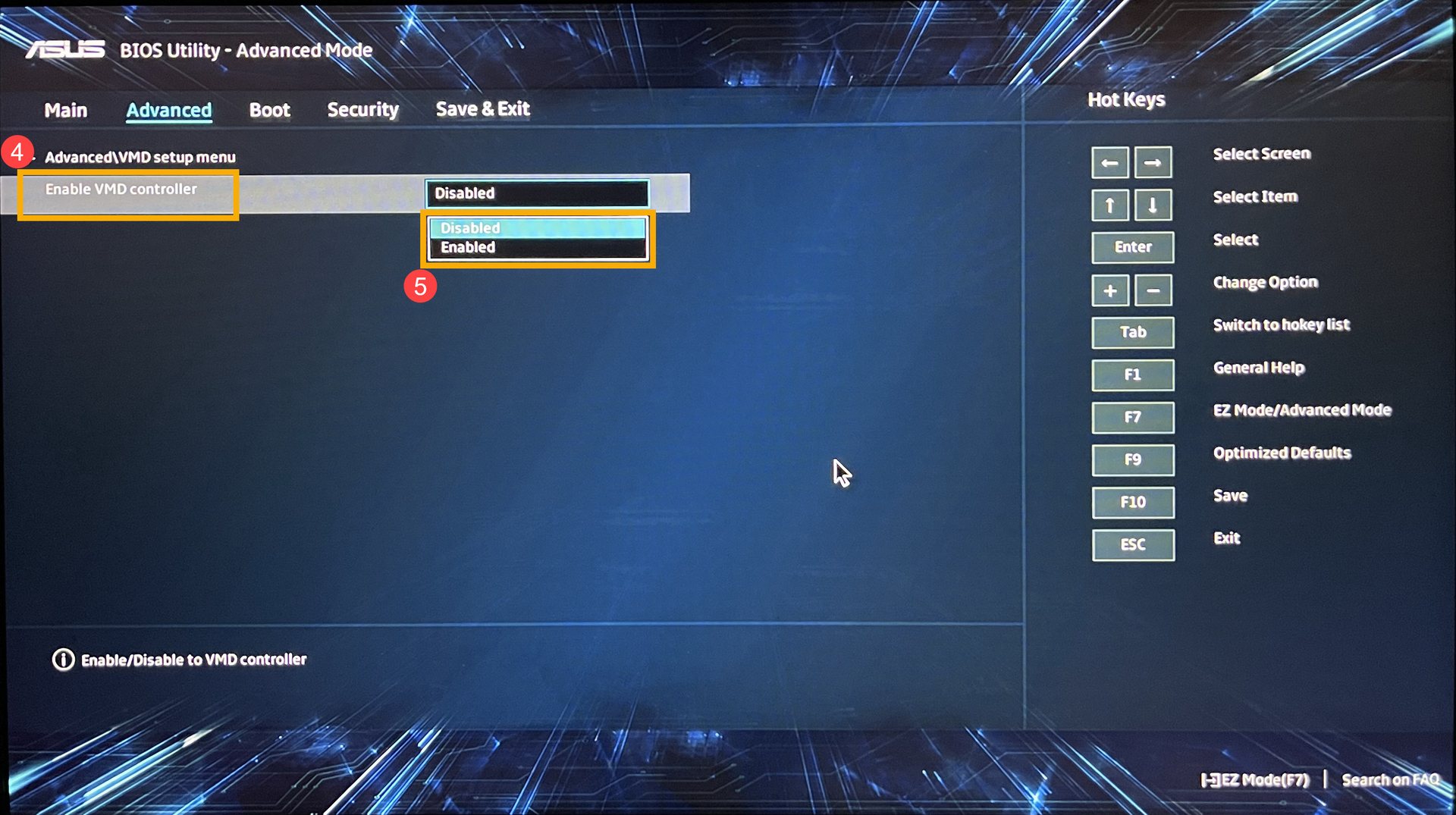
- Cliquez sur [Ok]⑥ pour appliquer les modifications à la technologie Intel Volume Management Device (VMD).
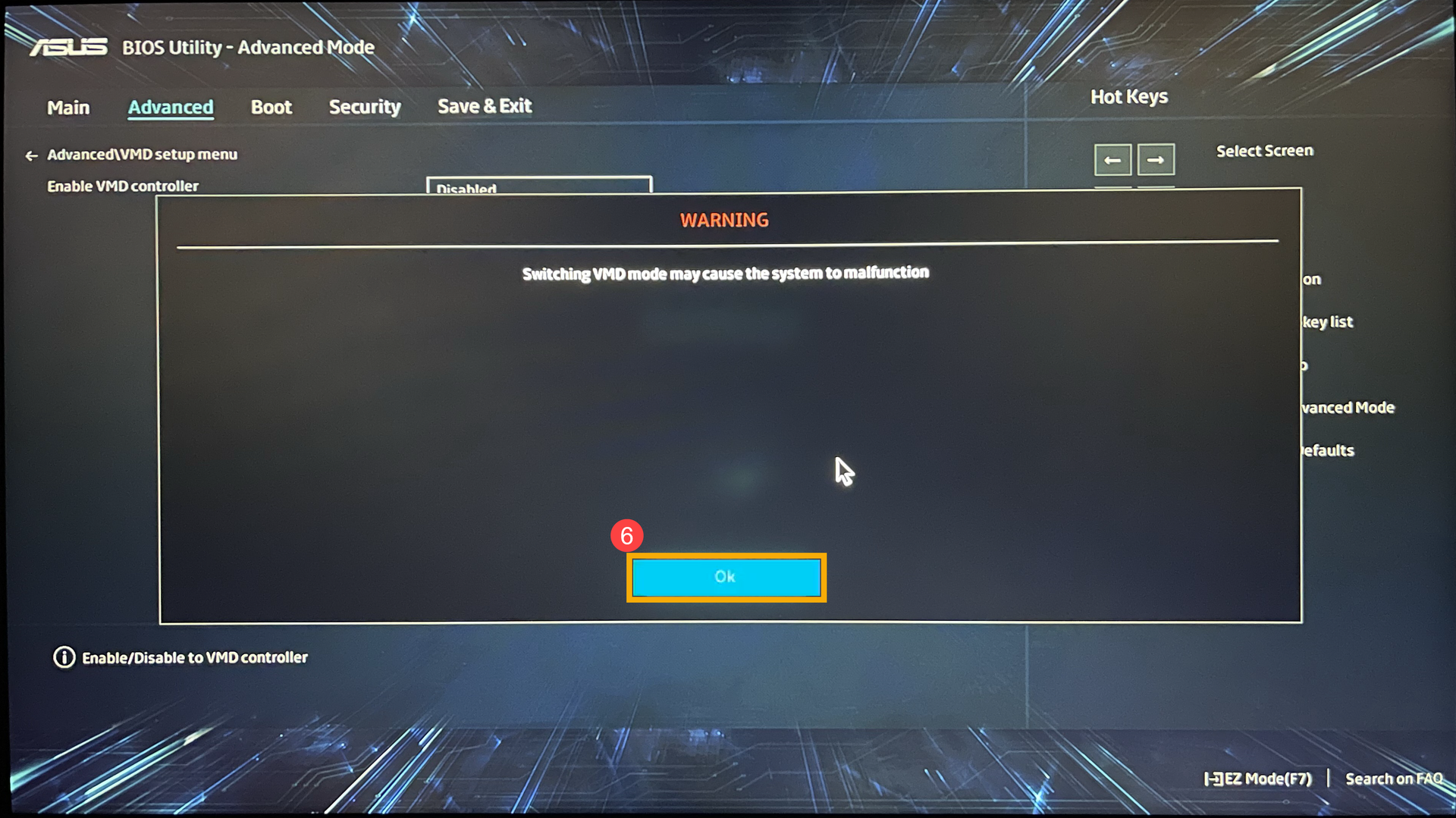
- Enregistrez les paramètres et quittez. Appuyez sur la [touche F10] de votre clavier et cliquez sur [Ok]⑦, puis l'appareil redémarrera. Ensuite, vérifiez si l'erreur d'écran bleu de Windows est résolue.
Vous pouvez également aller à la page 'Enregistrer & Quitter' et choisir l'option 'Enregistrer les modifications et quitter' pour enregistrer vos paramètres et quitter.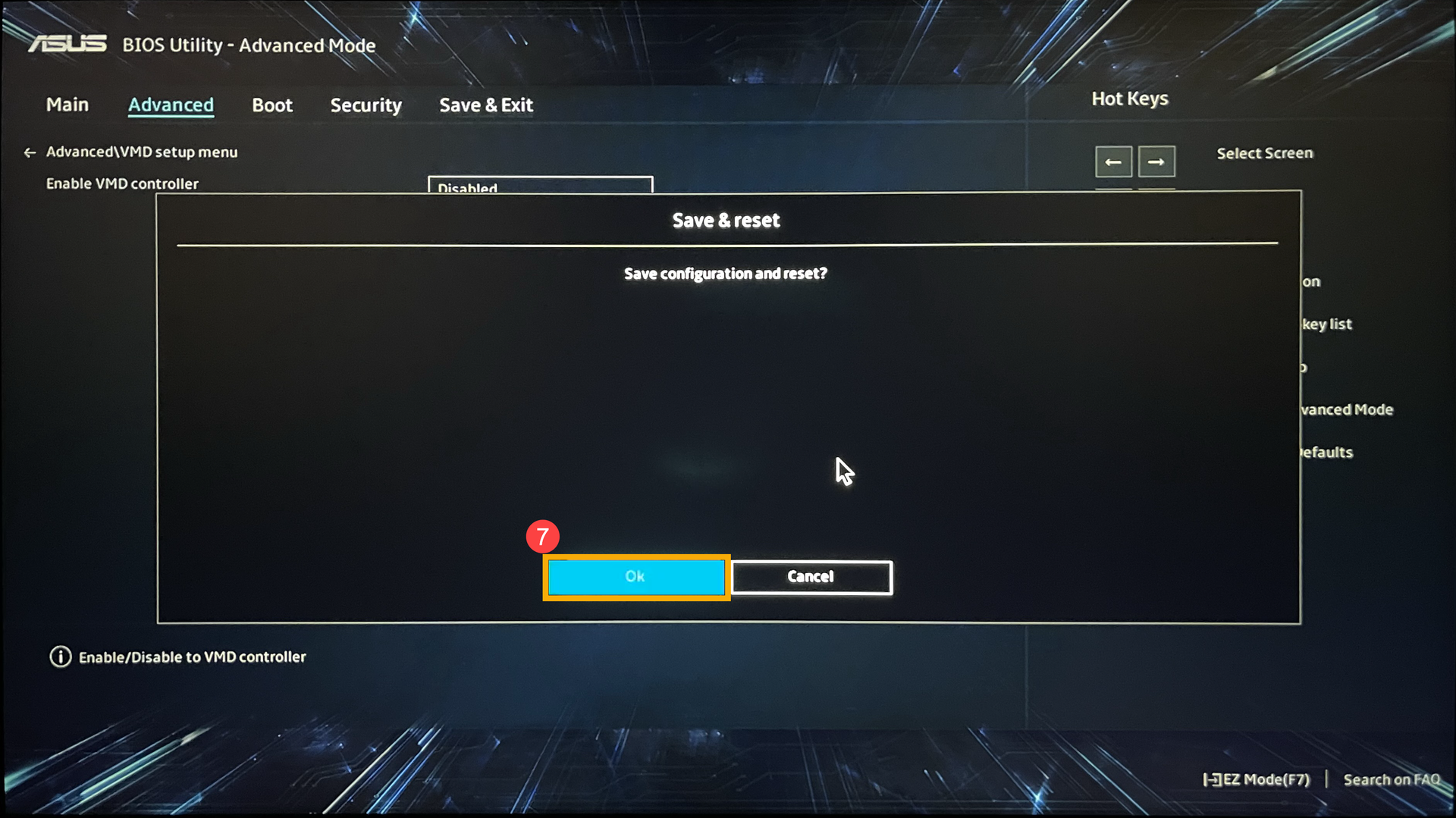
- Si l'erreur d'écran bleu de Windows persiste, revenez aux paramètres d'origine du VMD et continuez au chapitre suivant pour le dépannage.
Comment configurer les paramètres VMD dans l'interface UEFI de MyASUS
Remarque: L'écran de configuration du BIOS ci-dessous peut varier légèrement en fonction du modèle.
- Une fois dans l'écran des paramètres du BIOS, appuyez sur la [touche F7] de votre clavier, ou vous pouvez également cliquer sur [Paramètres avancés]① sur l'écran.
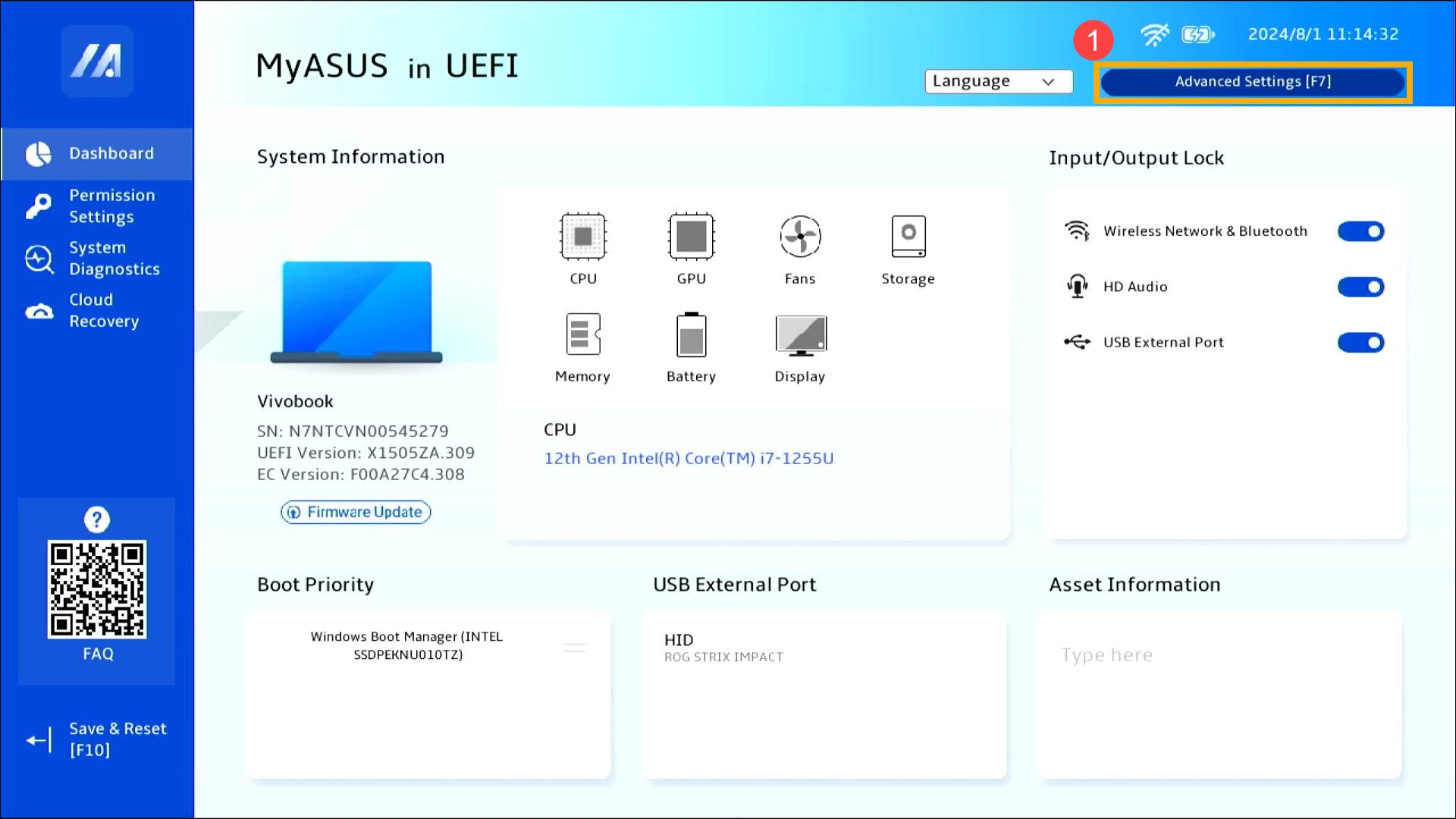
- Accédez à la page [Avancé]② et cliquez sur [Menu de configuration VMD]③.
Remarque: Si la configuration du BIOS ne comprend pas d'option VMD, cela signifie que votre appareil ne prend pas en charge cette fonctionnalité. Veuillez continuer au chapitre suivant pour le dépannage.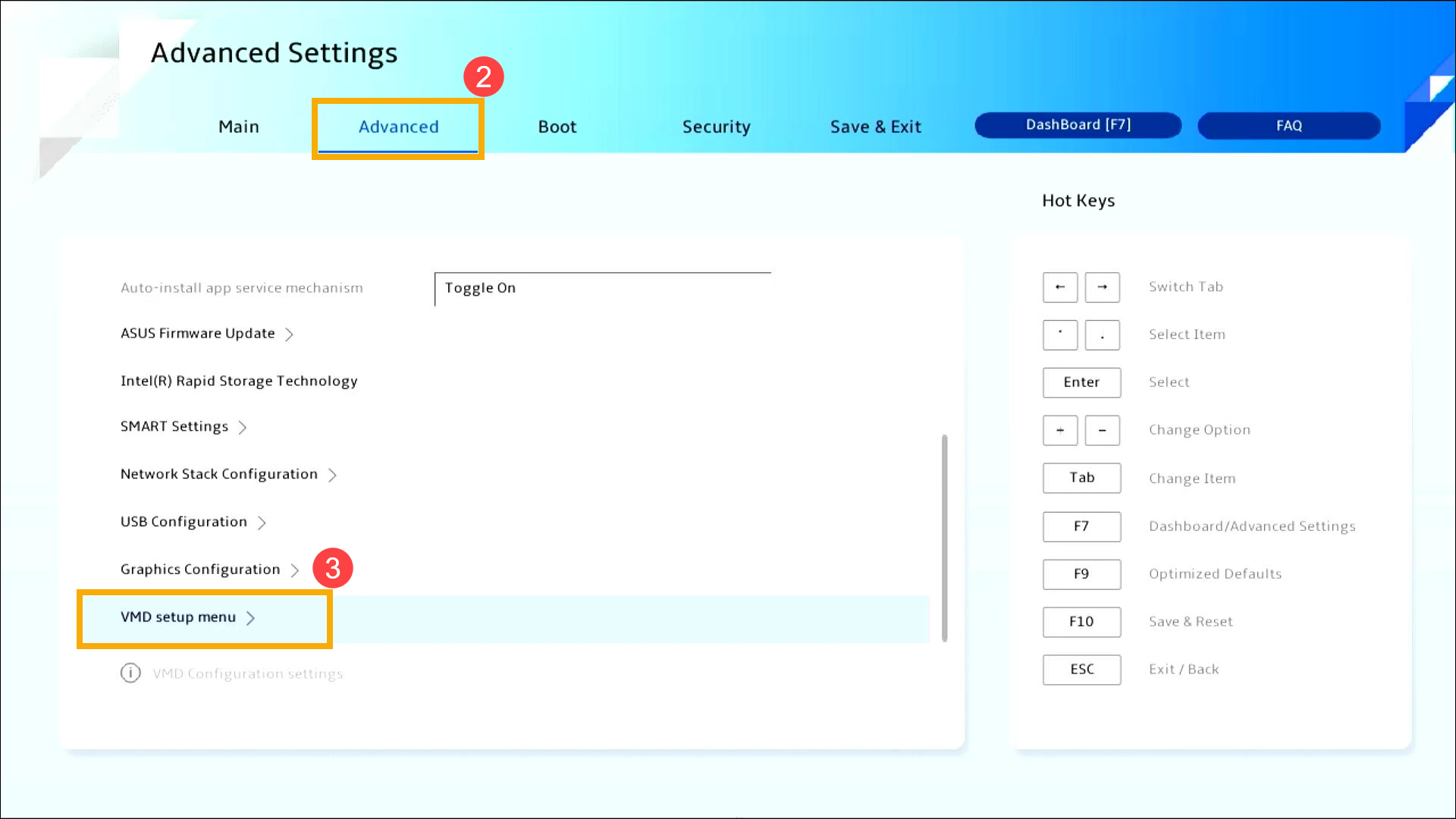
- Dans la section [Activer le contrôleur VMD]④, sélectionnez une option différente de votre configuration actuelle⑤. (Par exemple, si VMD est actuellement activé dans le BIOS, essayez de le désactiver pour voir si cela résout le problème.)
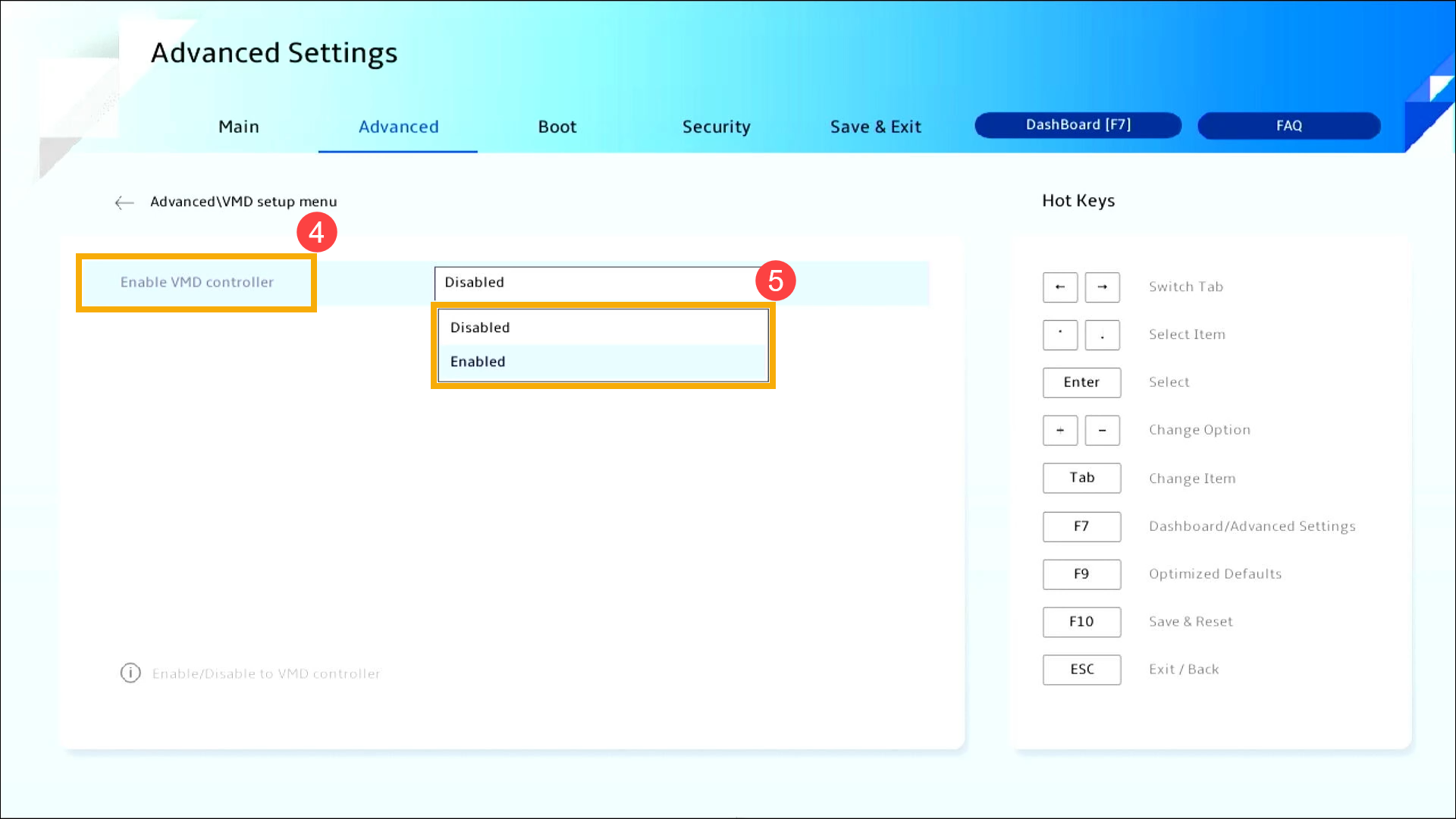
- Cliquez sur [Ok]⑥ pour appliquer les modifications à la technologie Intel Volume Management Device (VMD).
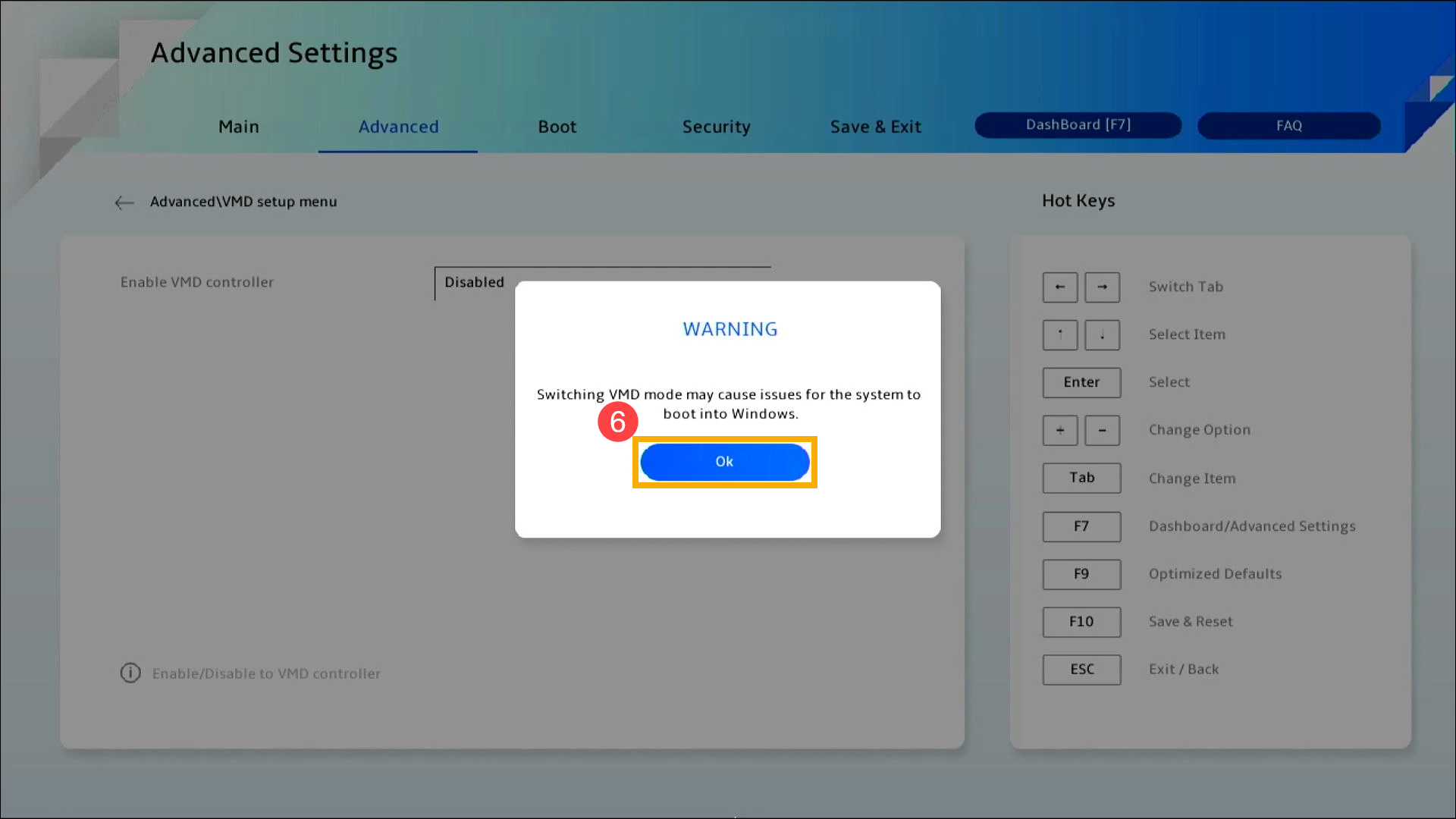
- Enregistrez les paramètres et quittez. Appuyez sur la touche [F10] de votre clavier et cliquez sur [Confirmer]⑦, puis l'appareil va redémarrer. Ensuite, vérifiez si l'erreur d'écran bleu de Windows est résolue.
Vous pouvez également aller à la page 'Enregistrer & Quitter' et choisir l'option 'Enregistrer les modifications et quitter' pour enregistrer vos paramètres et quitter.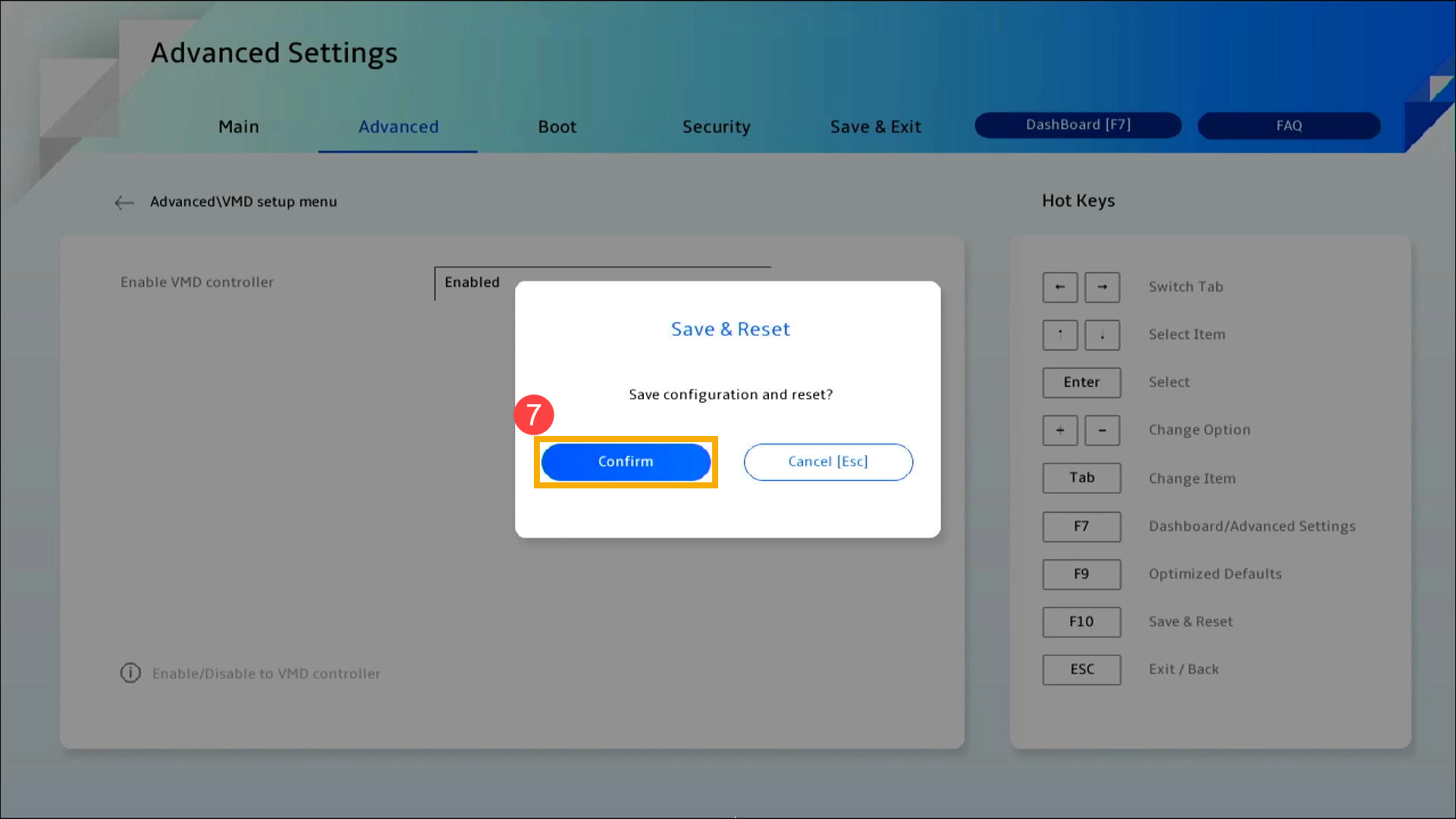
- Si l'erreur d'écran bleu de Windows persiste, rétablissez les paramètres VMD à leur configuration d'origine et continuez au chapitre suivant pour le dépannage.
Retour à la table des matières
Mettre à jour le BIOS, les packages Windows et les pilotes
Mettre à jour régulièrement le BIOS, Windows et les pilotes peut améliorer la stabilité et les performances du système. Assurez-vous que votre appareil utilise les dernières versions. En savoir plus sur la mise à jour du BIOS :
Comment mettre à jour la version du BIOS dans le système Windows
Comment utiliser EZ Flash pour mettre à jour la version du BIOS
(Pour les produits de bureau, veuillez vous référer à Introduction ASUS Motherboard EZ Flash 3.)
En savoir plus sur la mise à jour de Windows et des pilotes :
Comment exécuter Windows Update
Comment mettre à jour les pilotes via System Update dans MyASUS
Si le problème persiste après avoir mis à jour les packages BIOS/Windows/pilotes à la date, veuillez continuer au chapitre suivant pour le dépannage.
Retour à la Table des Matières
Exécuter un diagnostic système via MyASUS
L'utilisateur peut vérifier si le dispositif matériel est bon grâce au diagnostic matériel via MyASUS et effectuer une vérification plus approfondie des erreurs d'écran bleu. Si une erreur survient après le diagnostic, nous vous recommandons de vous rendre au centre de réparation ASUS pour remplacer le dispositif matériel.
- Tapez et recherchez [MyASUS] dans la barre de recherche Windows①, puis cliquez sur [Ouvrir]②.
Remarque : Si vous ne trouvez pas MyASUS, il se peut qu'il ne soit pas installé sur votre appareil. Référez-vous à Comment installer MyASUS.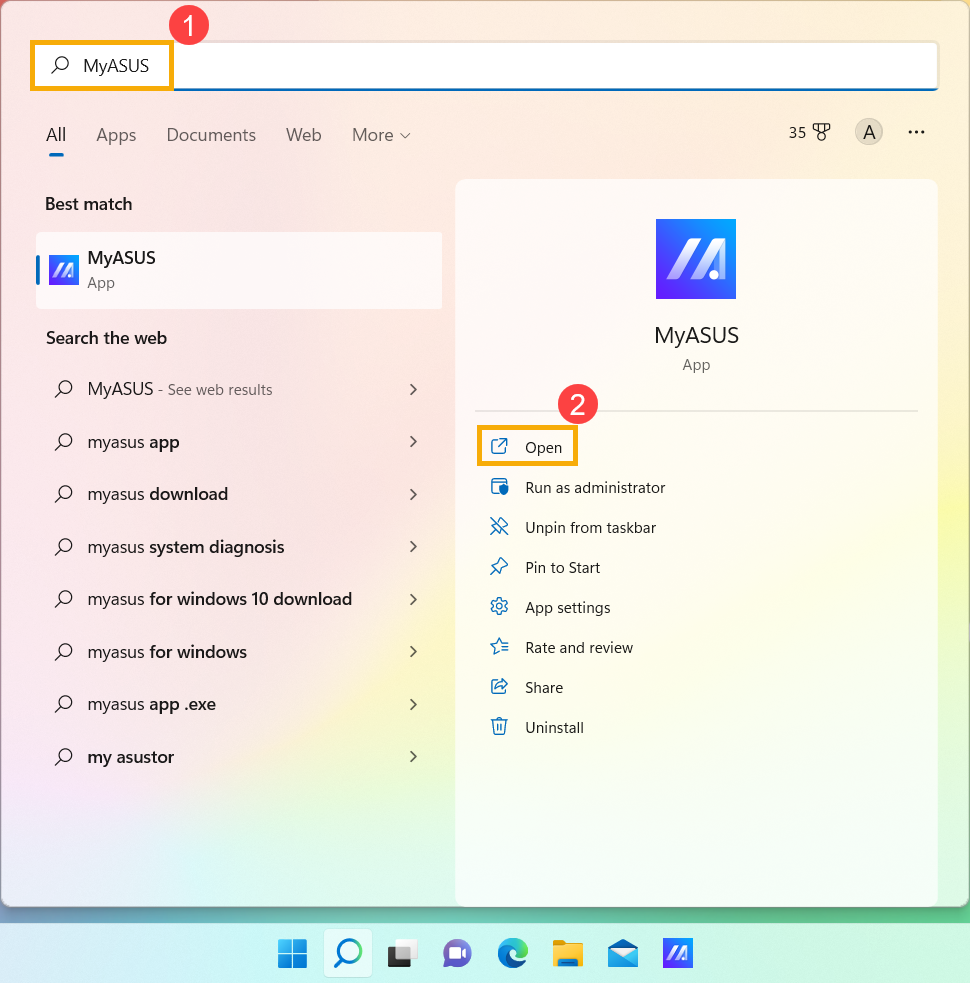
- Dans l'application MyASUS, cliquez sur [Diagnostic Système]③.
Remarque : Si votre appareil n'affiche pas la page de diagnostic système dans le logiciel MyASUS, cela signifie que votre appareil ne prend pas en charge cette fonctionnalité. Continuez au chapitre suivant pour le dépannage. Ici, vous pouvez en savoir plus sur Pourquoi puis-je voir uniquement certaines fonctionnalités dans l'application MyASUS.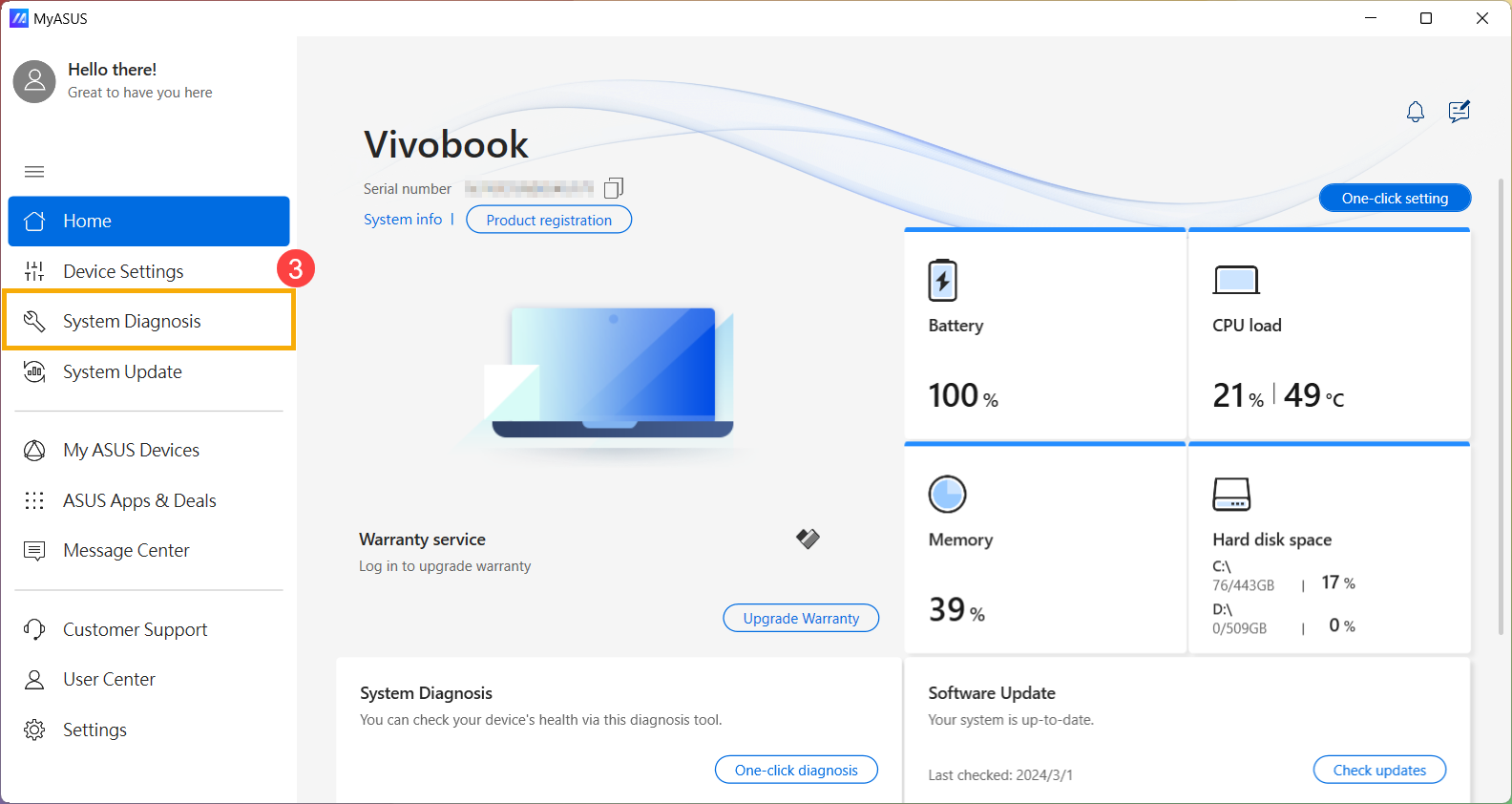
- Dans [Outil de Diagnostic]④, sélectionnez [Tous] les éléments de vérification du diagnostic personnalisé⑤, puis cliquez [Vérification]⑥.. Ici, vous pouvez en savoir plus sur MyASUS Diagnostic du Système - Introduction.
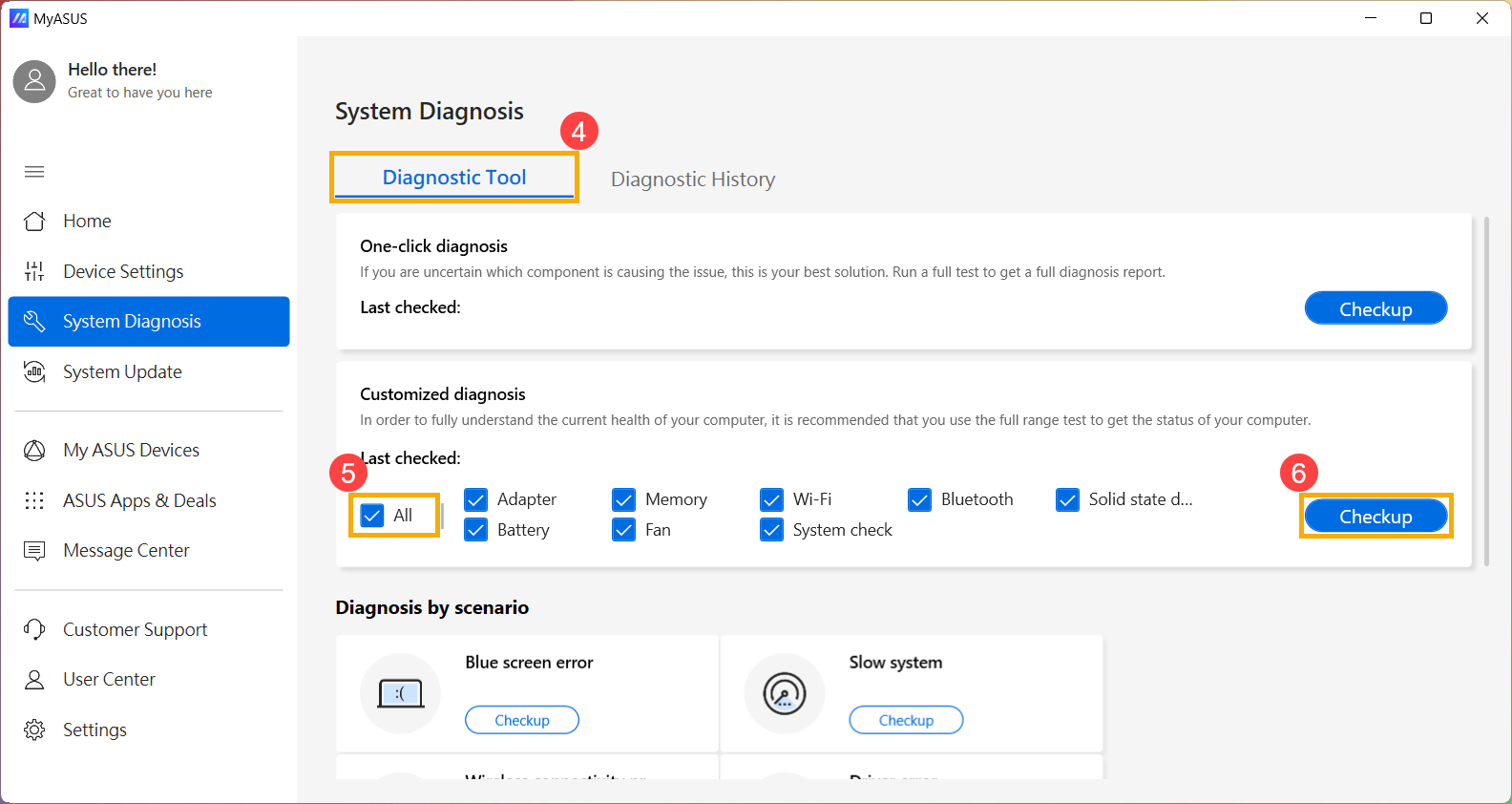
- Si une erreur se produit, veuillez visiter le centre de réparation ASUS pour remplacer le périphérique matériel. Ici, vous pouvez en savoir plus sur Comment utiliser le support client pour contacter ASUS pour la demande de réparation supplémentaire.
Si aucun problème n'est trouvé après le 'Diagnostic matériel', veuillez revenir à l'écran de diagnostic du système et sélectionner [Erreur d'écran bleu]⑦ pour un contrôle plus approfondi.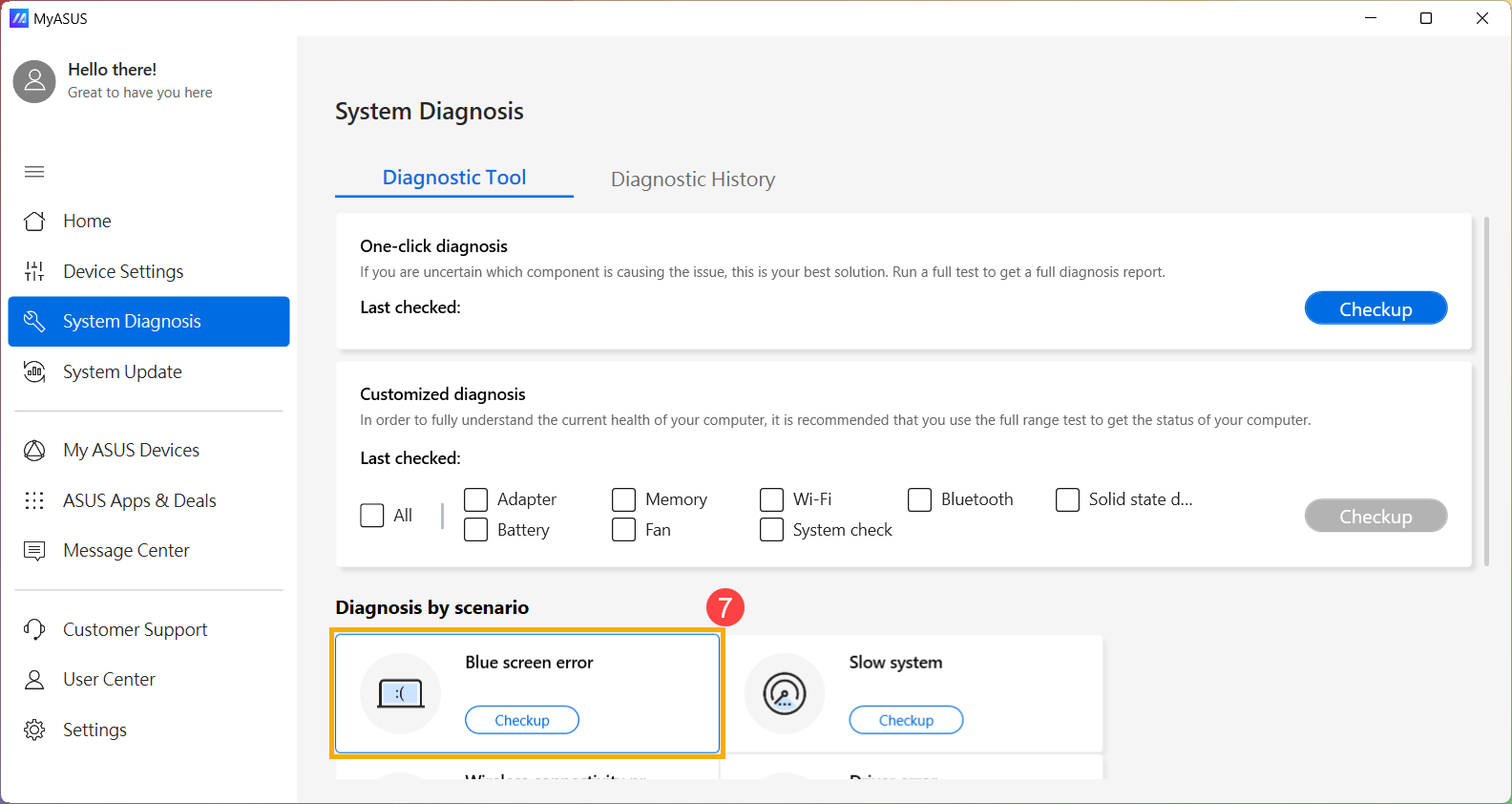
- Cliquez sur [Vérification]⑧.
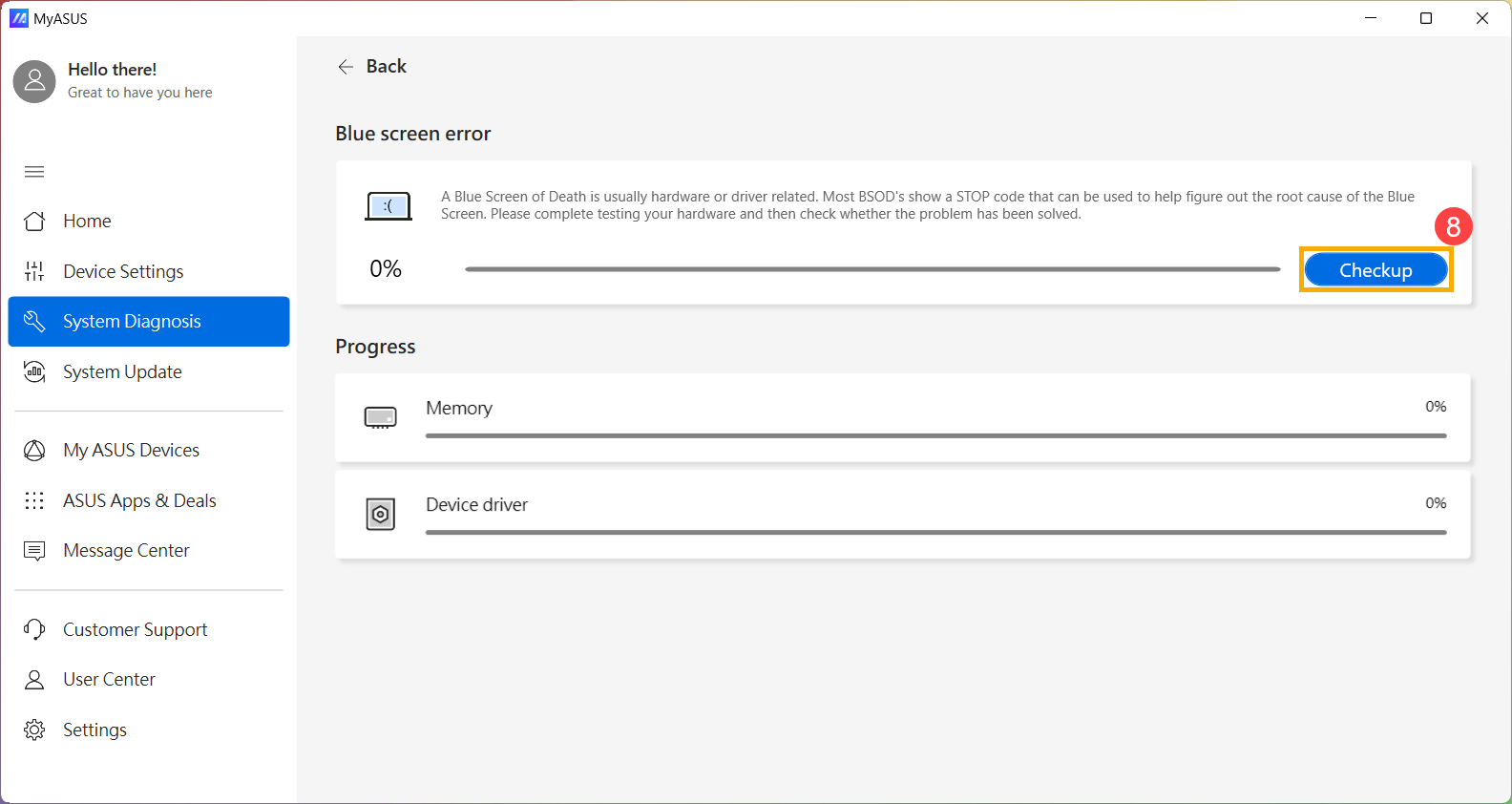
- Si une erreur se produit, veuillez visiter le centre de réparation ASUS pour remplacer le périphérique matériel. Ici, vous pouvez en savoir plus sur Comment utiliser le support client pour contacter ASUS pour une demande de réparation ultérieure.
Si aucun problème n'est trouvé après la vérification de l'erreur 'Écran bleu', cela signifie que vos dispositifs matériels sont en bon état. Veuillez continuer au chapitre suivant pour le dépannage.
Retour à la Table des Matières
Vérifiez les périphériques externes ou tout appareil matériel installé / modifié
Parfois, les dispositifs externes connectés à votre appareil peuvent être la cause des erreurs d'écran bleu, alors essayez de les retirer, tels que des disques durs externes, des imprimantes, des cartes mémoire, des ODD externes (si votre appareil est équipé d'un ODD interne, veuillez retirer les CD/DVD), des dongles, etc. Après cela, redémarrez votre appareil. Si vous ne rencontrez pas le problème après avoir redémarré votre appareil, le dispositif externe peut être la cause du problème. Nous vous recommandons de ne pas utiliser cet appareil et de contacter le fabricant de votre appareil pour obtenir de l'aide.
Si vous n'utilisez aucun dispositif externe ou si le problème persiste après les avoir retirés, veuillez confirmer si vous avez déjà installé / remplacé des dispositifs matériels, tels que des disques (HDD ou SSD) ou des modules de mémoire. Le problème de compatibilité pourrait être la cause et exister entre les nouveaux dispositifs matériels et les produits / systèmes ASUS, alors essayez de retirer le dispositif matériel. Si vous ne rencontrez pas le problème après avoir retiré le dispositif matériel, nous vous recommandons de ne pas utiliser cet appareil et de contacter le fabricant de votre appareil pour obtenir de l'aide.
Si le problème persiste après les étapes ci-dessus, veuillez continuer au chapitre suivant pour le dépannage.
Retour à la Table des Matières
Vérifiez le logiciel antivirus installé
Installer plusieurs programmes antivirus en même temps peut ralentir le système, provoquer des erreurs, et peut entraîner le risque d'échec des mécanismes de protection en raison de conflits entre les logiciels antivirus. Par conséquent, il n'est pas recommandé d'installer plusieurs programmes antivirus sur le même appareil.
Si vous avez déjà un logiciel antivirus installé sur votre appareil et que vous souhaitez en installer un autre, il est conseillé de supprimer complètement le logiciel antivirus d'origine avant d'installer le nouveau. Ici, vous pouvez en savoir plus sur L'impact de l'installation de plusieurs programmes antivirus sur le système.
Si vous ne savez pas quels programmes antivirus sont installés sur votre système, veuillez vous référer à cet article : Comment vérifier si votre appareil a un logiciel antivirus installé.
Si vous souhaitez désinstaller une application antivirus, vous pouvez trouver un désinstalleur dédié sur le site officiel du logiciel, ou vous pouvez utiliser la méthode de désinstallation intégrée fournie par Windows (Paramètres Windows > Applications > Applications installées). Pour des instructions plus détaillées, veuillez vous référer à cet article : Comment désinstaller des applications.
Retour à la table des matières
Vérifiez les logiciels ou applications récemment installés / mis à jour
Certains problèmes peuvent survenir après une mise à jour de Windows ou l'installation d'une application spécifique sur votre appareil, y compris un problème de compatibilité entre les applications et le système, ou les programmes de base de Windows peuvent être plantés.
Vous pouvez afficher l'historique des mises à jour pour vérifier les éléments récemment installés.
- Tapez et recherchez [Paramètres de Windows Update] dans la barre de recherche Windows①, puis cliquez sur [Ouvrir]②.
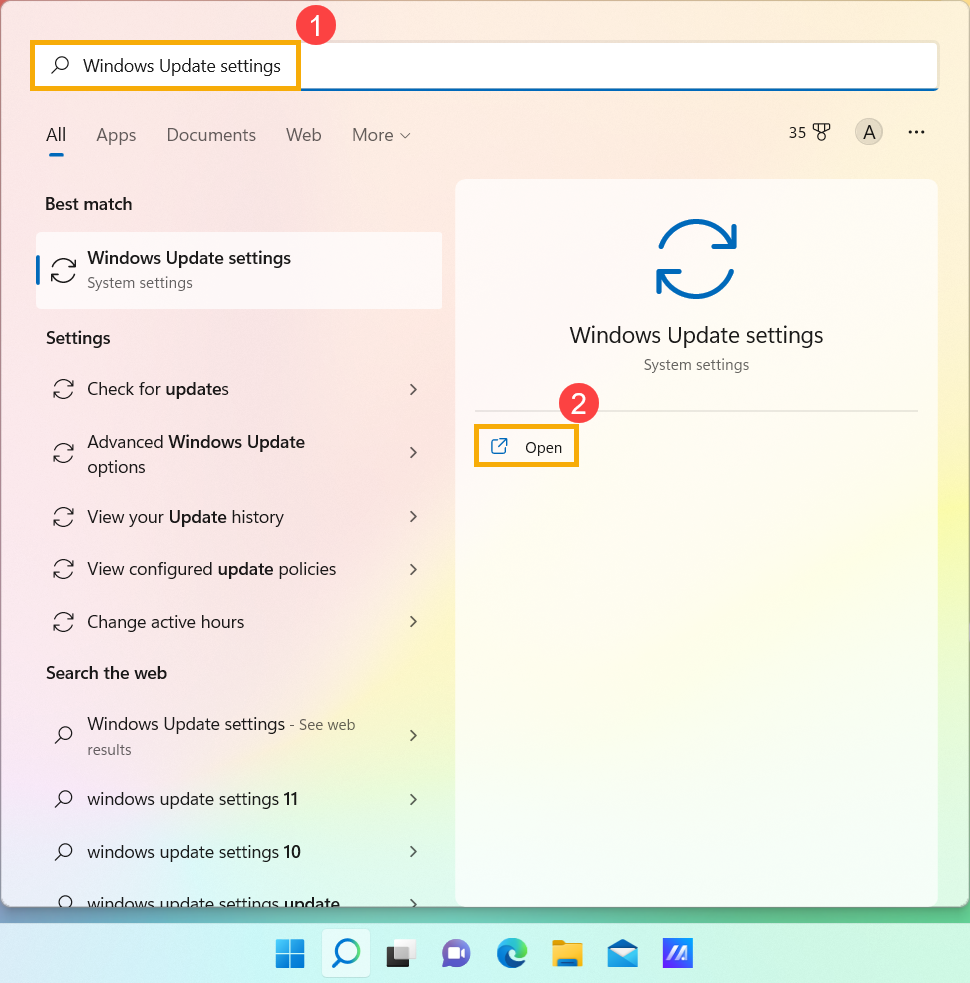
- Sélectionnez [Historique des mises à jour]③.
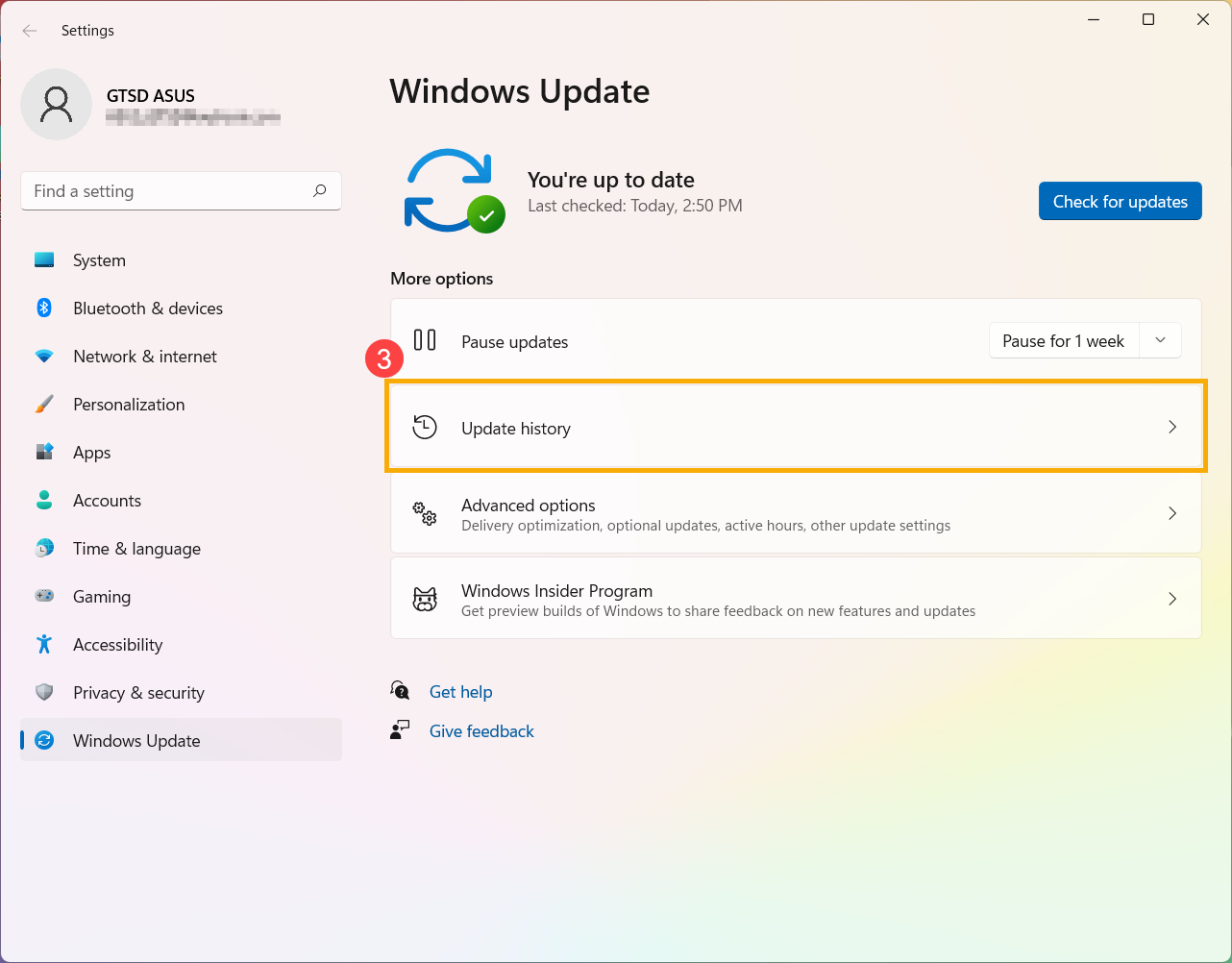
- Dans l'historique des mises à jour, il listera les mises à jour de fonctionnalités, les mises à jour de qualité et les mises à jour de pilote, etc. qui ont été installées sur votre appareil.
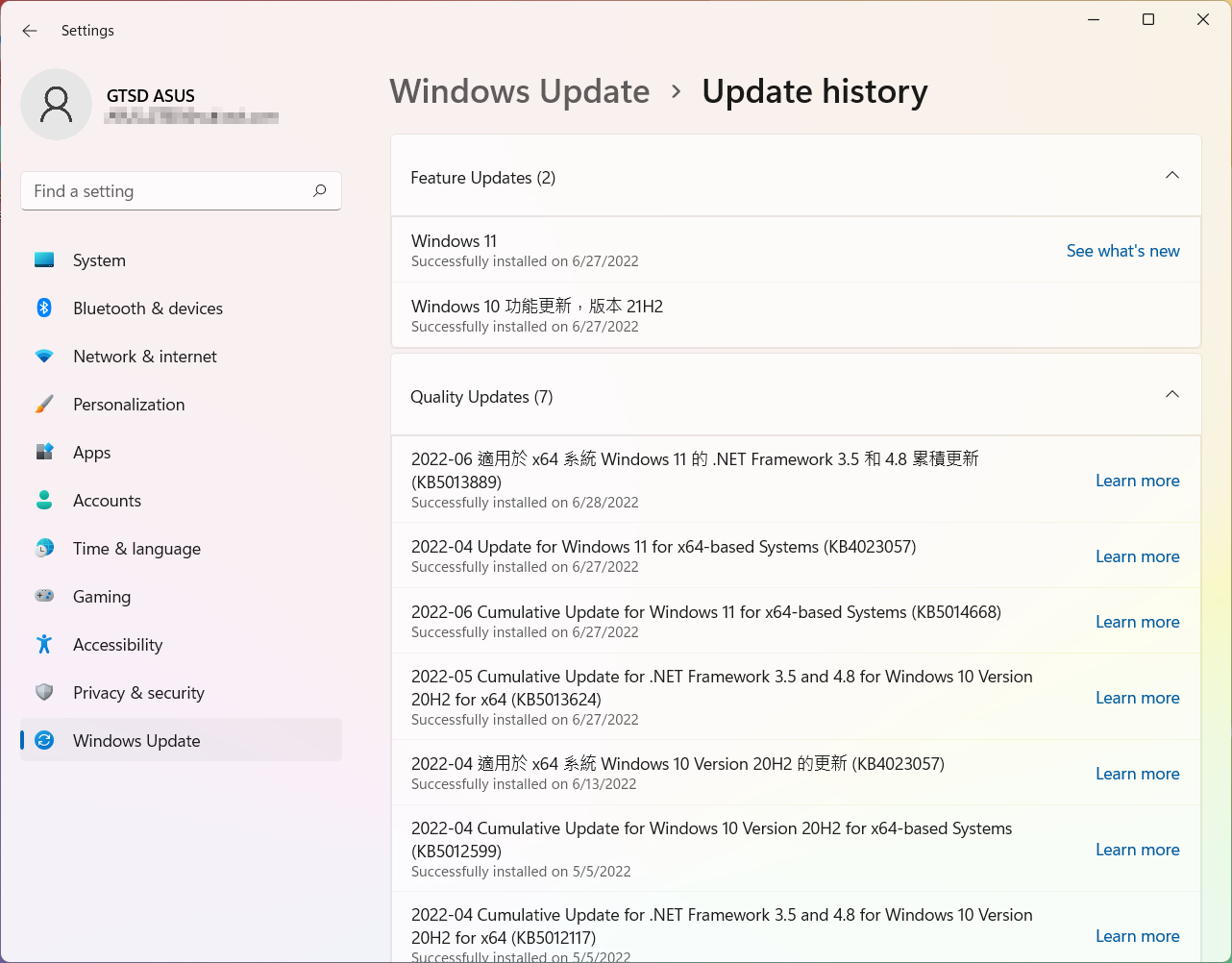
- Vous pouvez confirmer la date d'installation et si vous rencontrez des erreurs d'écran bleu après cela, puis vous référer aux étapes suivantes pour savoir comment désinstaller ou revenir à la version précédente.
Revenir à la version précédente des mises à jour de fonctionnalités
Si vous rencontrez des erreurs d'écran bleu après avoir installé les mises à jour de fonctionnalités dans Windows, nous vous recommandons de revenir à la version précédente et d'attendre la modification de Microsoft afin de prévenir tout problème initial instable. Ici, vous pouvez en apprendre plus sur Comment revenir à la version précédente de Windows.
Si vous ne pouvez pas revenir à la version précédente de Windows, nous vous recommandons de restaurer le système à partir d'un point de restauration, ici vous pouvez en apprendre plus sur Comment utiliser un point de restauration pour restaurer le système.
Désinstaller les mises à jour de qualité de Windows
Si vous rencontrez des erreurs d'écran bleu après avoir installé des mises à jour de qualité dans Windows, nous vous recommandons de désinstaller la mise à jour et d'attendre la modification de Microsoft, veuillez vous référer aux étapes suivantes pour savoir comment la désinstaller.
- Dans l'historique des mises à jour, cliquez sur [Désinstaller les mises à jour]①.
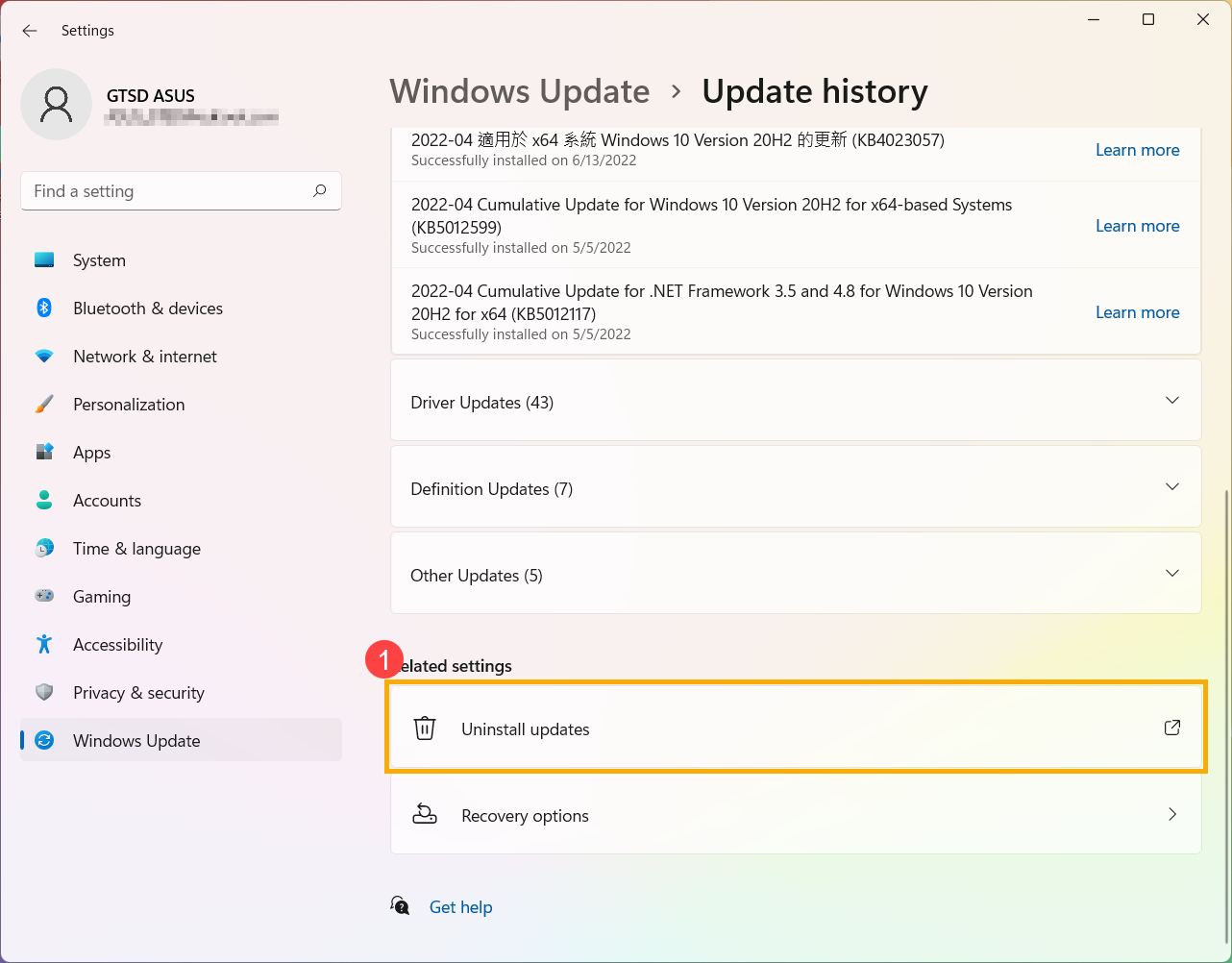
- Sélectionnez l'élément que vous souhaitez supprimer②, puis cliquez sur [Désinstaller]③.
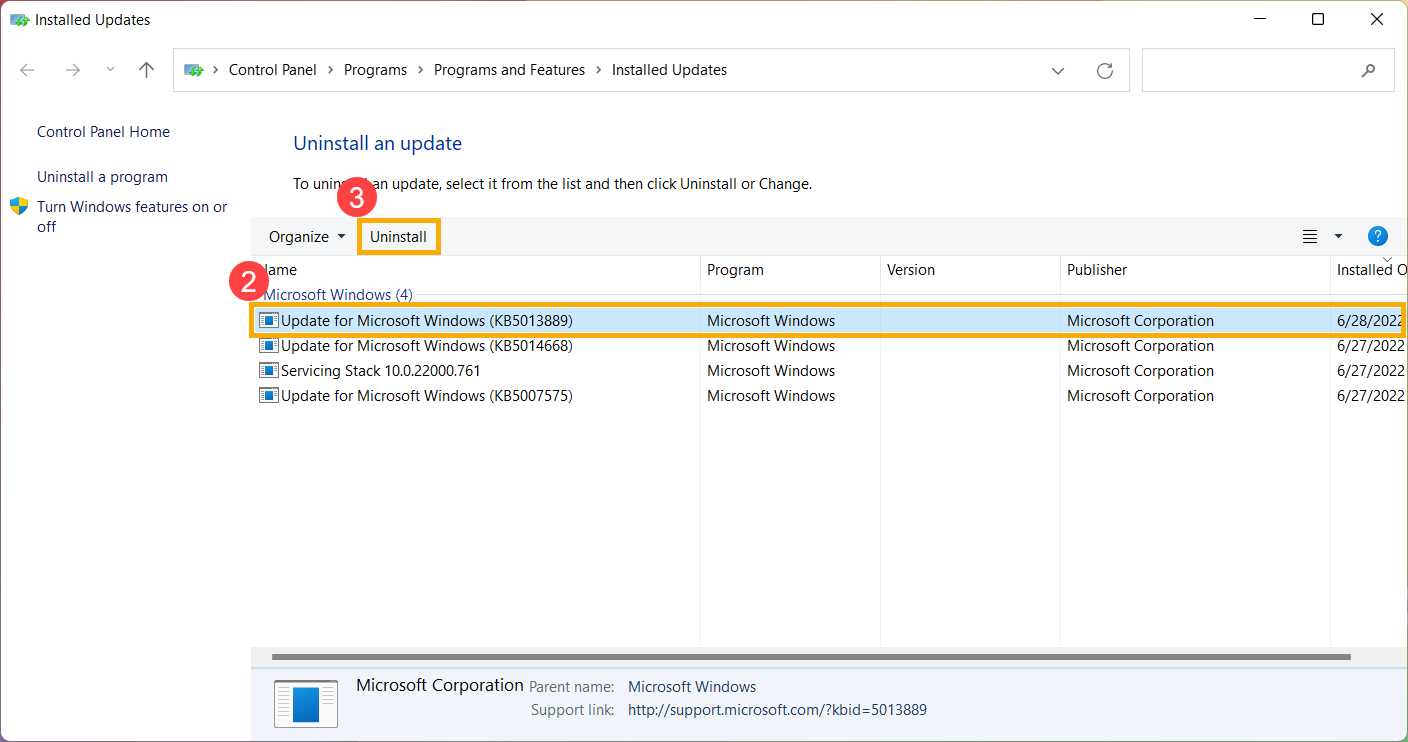
Revenir à la version précédente des pilotes
Si vous rencontrez des erreurs d'écran bleu après la mise à jour des pilotes dans Windows, nous vous recommandons de revenir à la version précédente et d'attendre la version corrigée. Veuillez vous référer aux étapes suivantes pour savoir comment revenir à la version précédente du pilote.
- Tapez et recherchez [Gestionnaire de périphériques] dans la barre de recherche de Windows①, puis cliquez sur [Ouvrir]②.
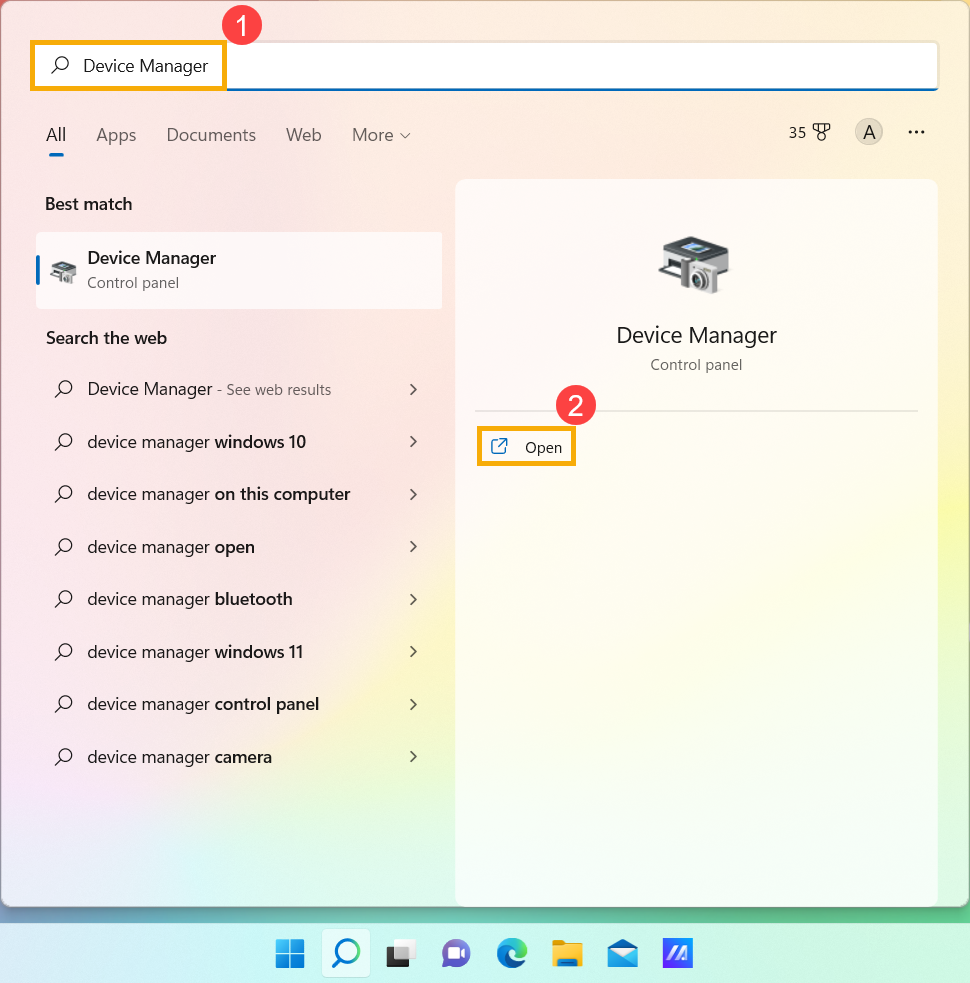
- Cliquez sur la flèche à côté de [Cartes graphiques]③, puis faites un clic droit sur [Intel(R) UHD Graphics 620]④ et sélectionnez [Propriétés]⑤.
Les étapes suivantes utilisent les graphiques Intel comme exemple, veuillez sélectionner le pilote défectueux que vous souhaitez revenir à la version précédente.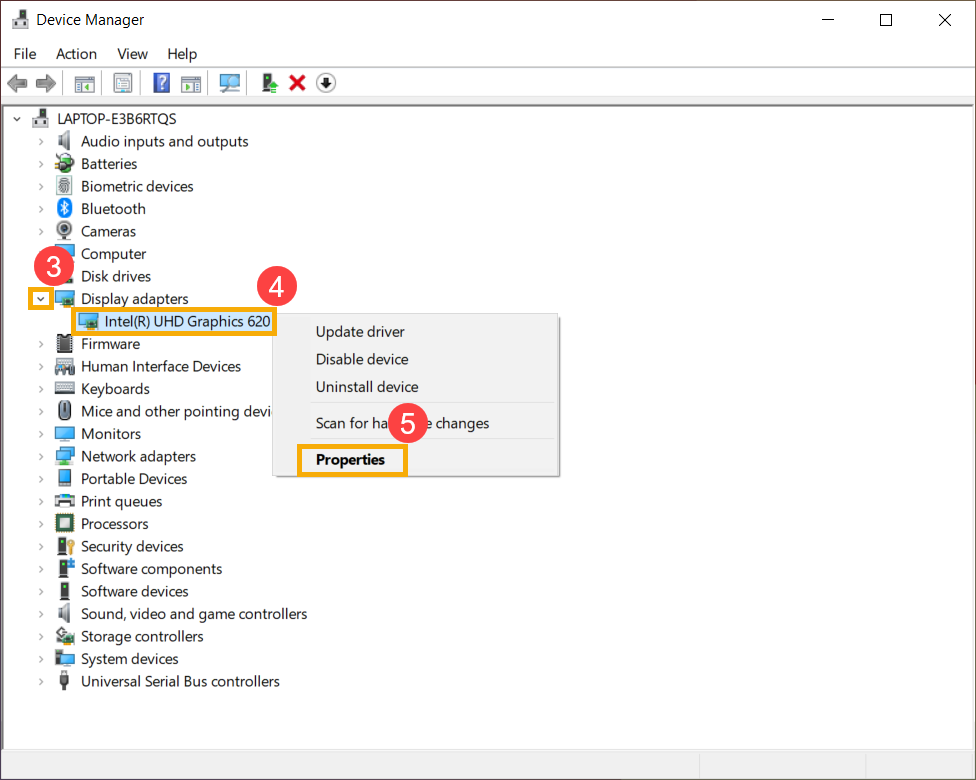
- Sélectionnez [Driver]⑥, puis sélectionnez [Restaurer le pilote]⑦.
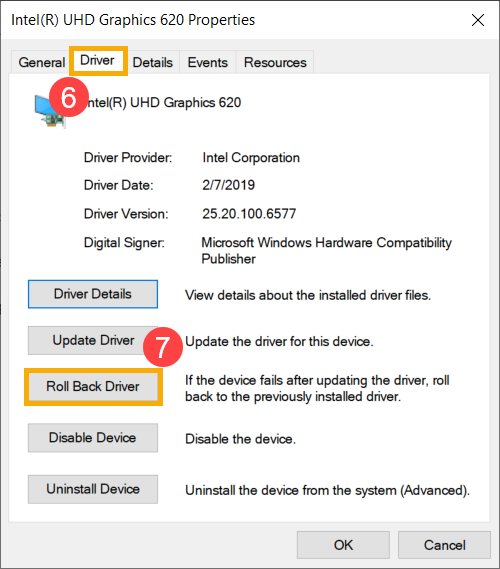
- Sélectionnez la raison de [Pourquoi revenez-vous en arrière?]⑧, puis cliquez sur [Oui]⑨. Le système commencera à revenir au pilote précédemment installé.
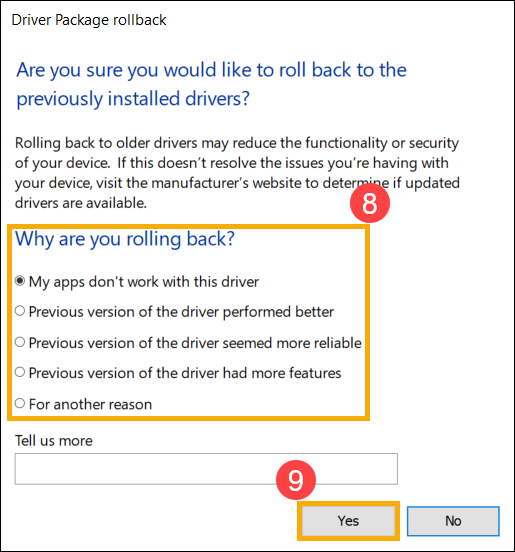
Désinstaller une application spécifique
Les erreurs d'écran bleu peuvent survenir s'il y a un problème de compatibilité entre une application initialement installée et le système Windows, nous vous recommandons donc de désinstaller cette application en premier. Ici, vous pouvez en savoir plus sur comment rechercher ou désinstaller les applications récemment installées.
Si le problème disparaît après la désinstallation de cette application, nous vous recommandons de vérifier le système d'exploitation pris en charge ou la spécification sur le site officiel de cette application, ou de contacter le fabricant de l'application pour obtenir de l'aide.
Retour à la table des matières
Restaurer le système à partir d'un point de restauration
Si le problème survient récemment, et si vous avez déjà créé un point de restauration ou s'il existe une restauration automatique du système, essayez de restaurer l'appareil à un point avant que le problème ne commence pour résoudre le problème. Ici, vous pouvez en savoir plus sur Comment utiliser le point de restauration pour restaurer le système.
Si le problème persiste, veuillez continuer au chapitre suivant pour le dépannage.
Retour à la table des matières
Réinitialiser votre PC
Si le problème persiste après avoir terminé toutes les étapes de dépannage. Veuillez sauvegarder vos fichiers personnels, puis réinitialiser l'appareil à sa configuration d'origine. Ici, vous pouvez en savoir plus sur Comment réinitialiser le système.
Windows 10 système d'exploitation
Modifier les paramètres du contrôleur Intel VMD dans le BIOS
Si, pendant le processus de démarrage, vous rencontrez une erreur d'écran bleu avec le code d'arrêt 'INACCESSIBLE BOOT DEVICE', essayez de changer les paramètres actuels du Intel VMD Controller pour une autre option. (Par exemple, si le VMD est actuellement activé dans le BIOS, essayez de le désactiver pour voir si cela résout le problème.)
Remarque : Si vous rencontrez un autre code d'arrêt que 'INACCESSIBLE BOOT DEVICE', veuillez continuer au chapitre suivant pour le dépannage.
- Lorsque l'appareil est complètement éteint, maintenez enfoncée de manière continue la [touche F2]
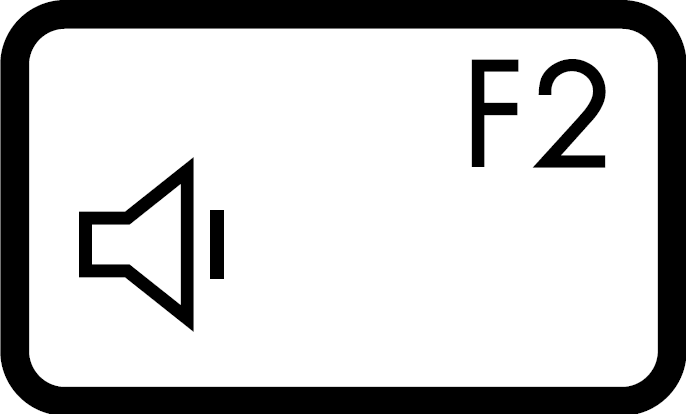 sur le clavier et appuyez simultanément sur le [bouton d'alimentation]
sur le clavier et appuyez simultanément sur le [bouton d'alimentation]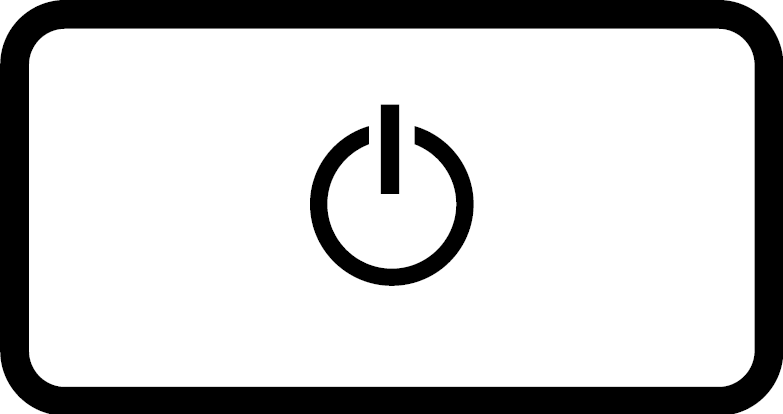 pour démarrer. Une fois que l'écran de configuration du BIOS apparaît, vous pouvez relâcher la touche [F2]. En savoir plus sur Comment entrer dans la configuration du BIOS.
pour démarrer. Une fois que l'écran de configuration du BIOS apparaît, vous pouvez relâcher la touche [F2]. En savoir plus sur Comment entrer dans la configuration du BIOS.
Remarque : Pour certains modèles de bureau plus anciens, vous devrez peut-être appuyer et maintenir la touche [Del] lors du démarrage pour accéder à l'écran de configuration du BIOS.
lors du démarrage pour accéder à l'écran de configuration du BIOS.
Remarque : Pour les consoles portables de jeu, appuyez et maintenez le [bouton Volume Bas] puis appuyez sur le bouton d'alimentation. - En entrant dans l'écran de configuration du BIOS, vous rencontrerez deux types d'interfaces : l'interface UEFI et MyASUS en UEFI. Veuillez vous référer aux étapes suivantes en fonction de l'écran BIOS de votre appareil :
Comment configurer les paramètres VMD dans l'interface UEFI
Remarque : L'écran de configuration du BIOS ci-dessous peut varier légèrement en fonction du modèle.
- Une fois dans l'écran des paramètres du BIOS, appuyez sur la [touche F7] de votre clavier, ou vous pouvez également cliquer sur [Mode Avancé]① sur l'écran.
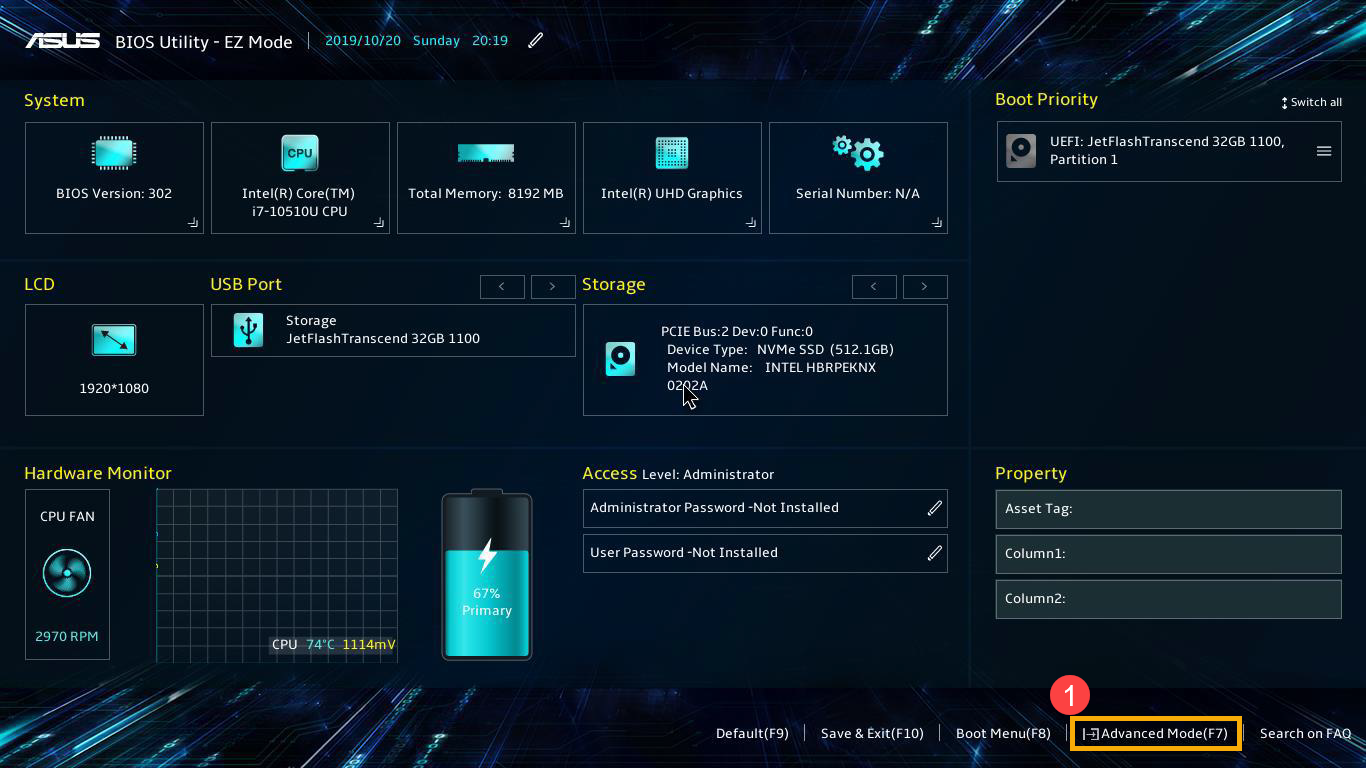
- Naviguez vers la page [Avancé]② et cliquez sur [menu de configuration VMD]③.
Remarque : Si la configuration du BIOS n'inclut pas d'option VMD, cela signifie que votre appareil ne prend pas en charge cette fonctionnalité. Veuillez continuer au chapitre suivant pour le dépannage.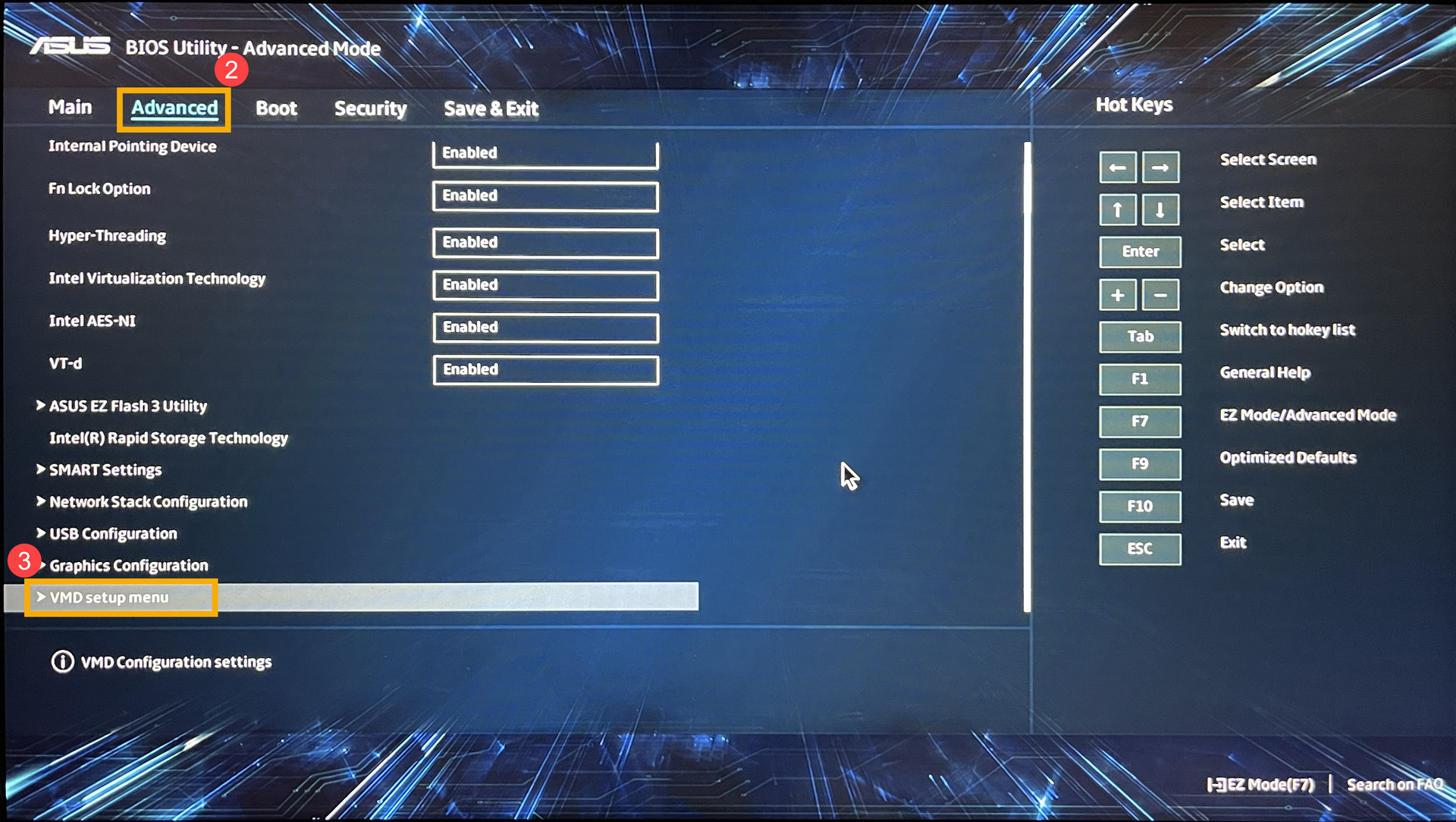
- Dans la section [Activer le contrôleur VMD]④, sélectionnez une option différente de votre configuration actuelle⑤. (Par exemple, si VMD est actuellement activé dans le BIOS, essayez de le désactiver pour voir si cela résout le problème.)
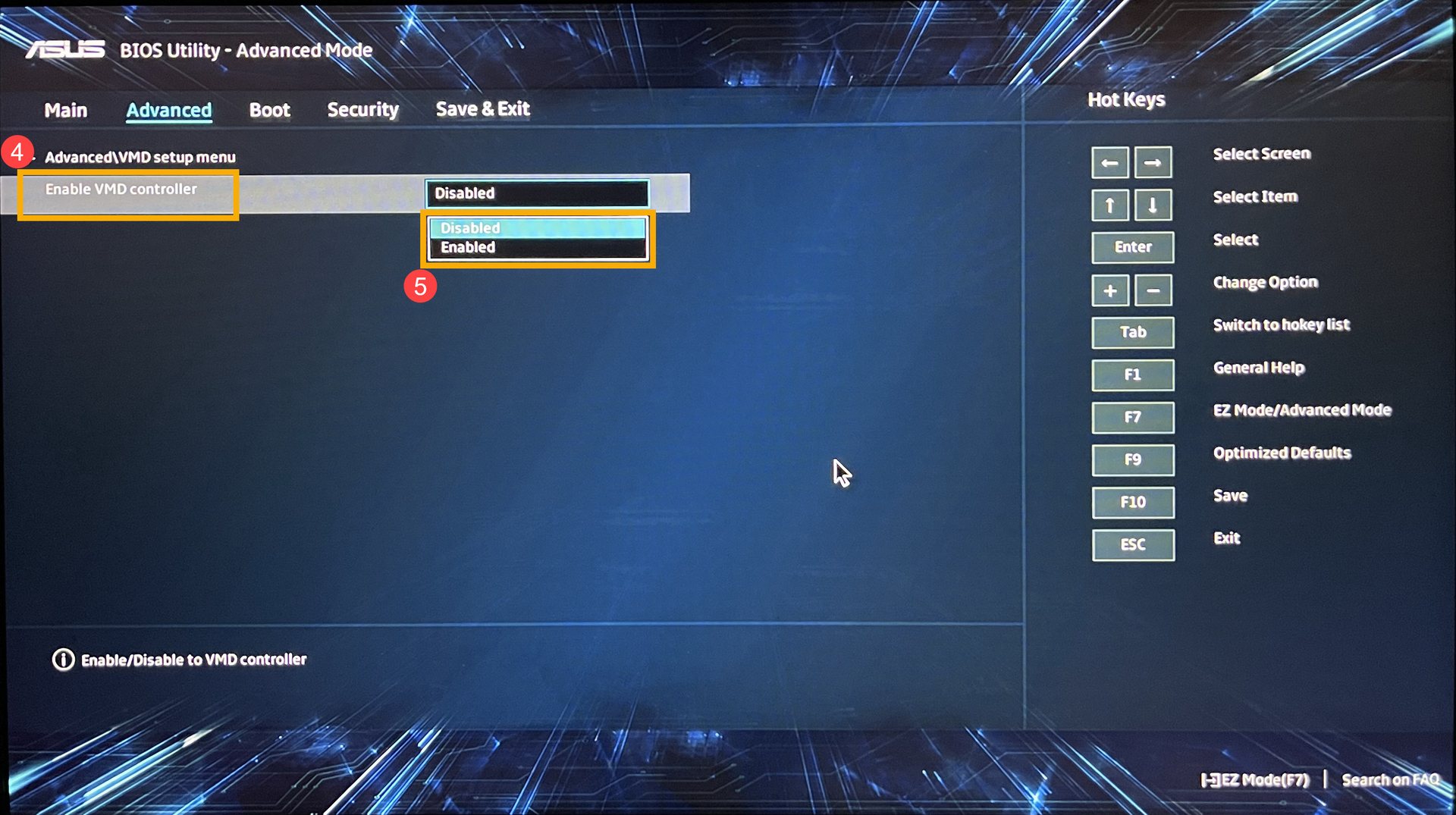
- Cliquez sur [Ok]⑥ pour appliquer les modifications à la technologie Intel Volume Management Device (VMD).
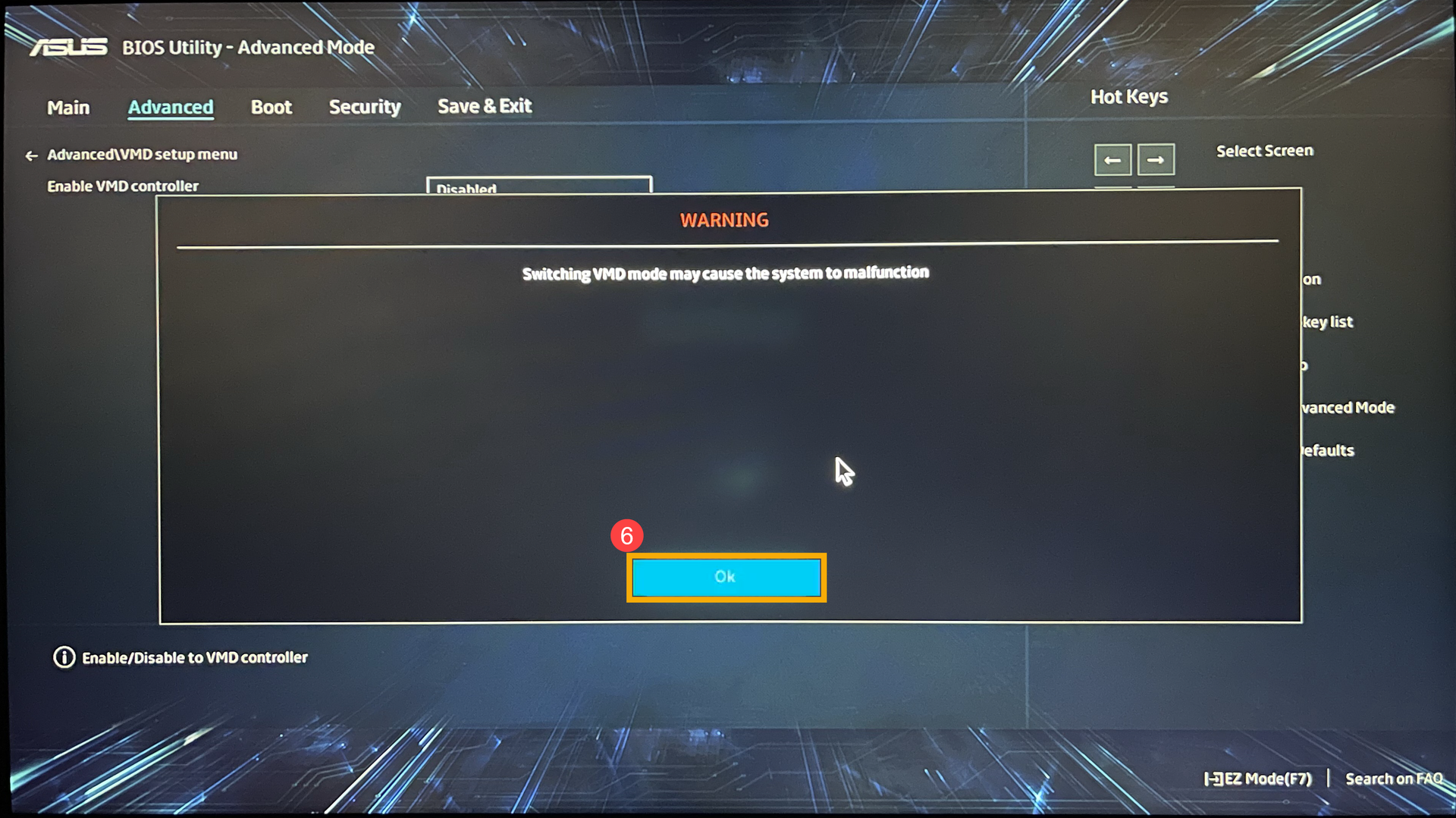
- Enregistrez les paramètres et quittez. Appuyez sur la touche [F10] de votre clavier et cliquez sur [Ok]⑦, puis l'appareil redémarrera. Ensuite, vérifiez si l'erreur d'écran bleu Windows est résolue.
Vous pouvez également aller à la page 'Enregistrer & Quitter' et choisir l'option 'Enregistrer les modifications et quitter' pour sauvegarder vos paramètres et quitter.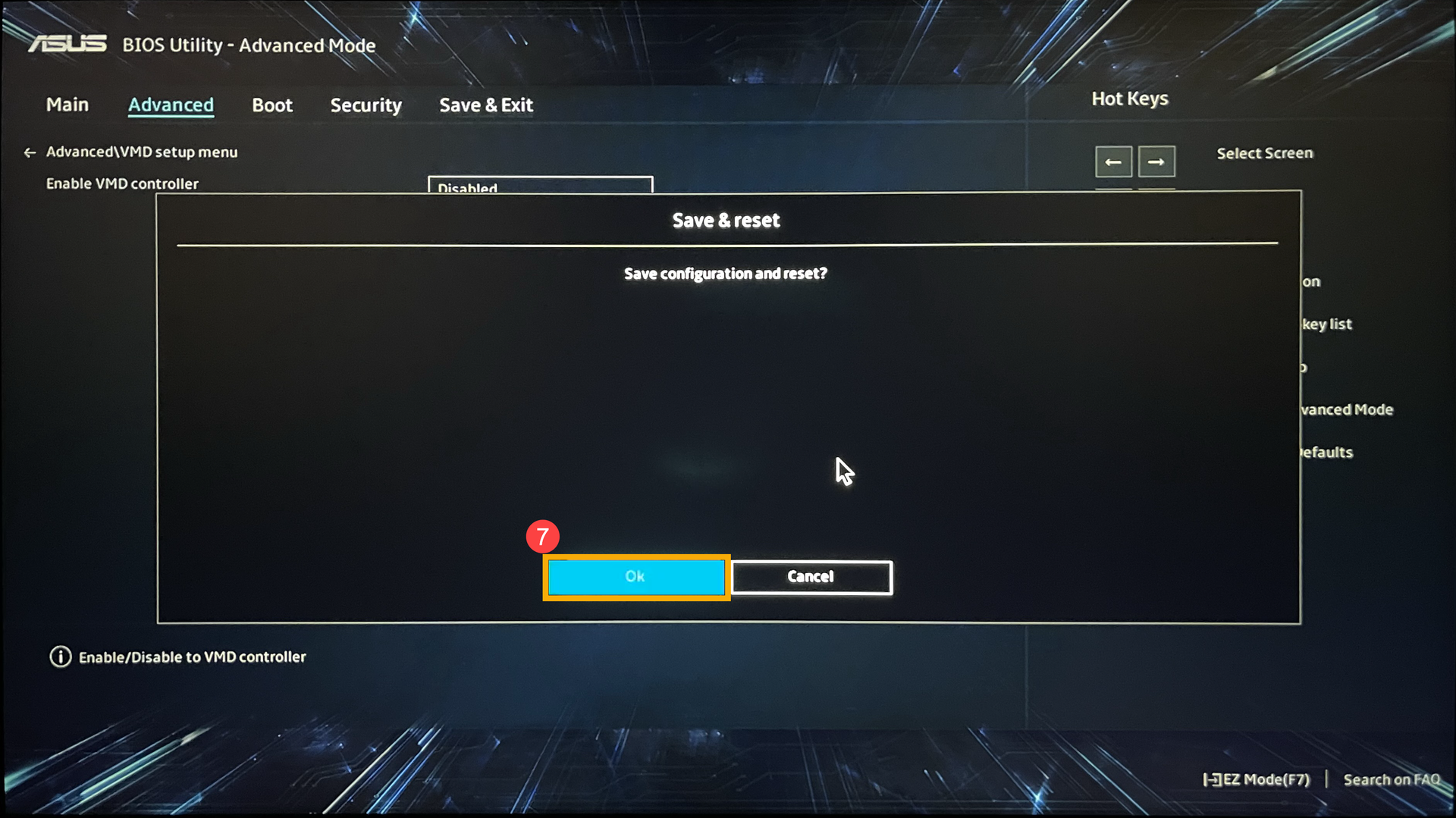
- Si l'erreur d'écran bleu Windows persiste, rétablissez les paramètres VMD à leur configuration d'origine et continuez au chapitre suivant pour le dépannage.
Comment configurer les paramètres VMD dans MyASUS en interface UEFI
Remarque : L'écran de configuration du BIOS ci-dessous peut varier légèrement en fonction du modèle.
- Une fois dans l'écran des paramètres du BIOS, appuyez sur la [touche F7] de votre clavier, ou vous pouvez également cliquer sur [Paramètres avancés]① sur l'écran.
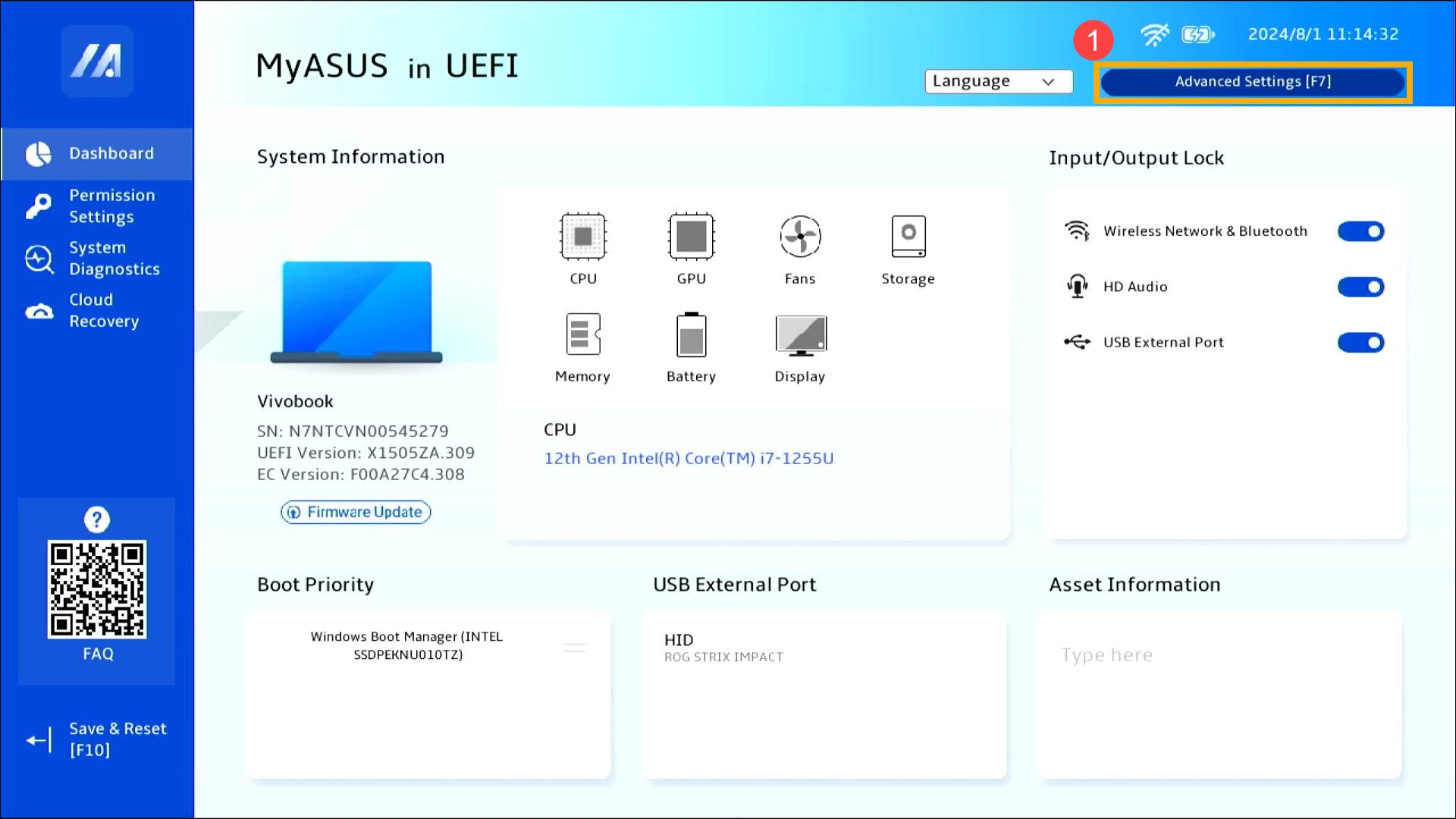
- Naviguez vers la page [Avancé]② et cliquez sur [menu de configuration VMD]③.
Remarque : Si la configuration du BIOS ne comprend pas d'option VMD, cela signifie que votre appareil ne prend pas en charge cette fonctionnalité. Veuillez continuer au chapitre suivant pour le dépannage.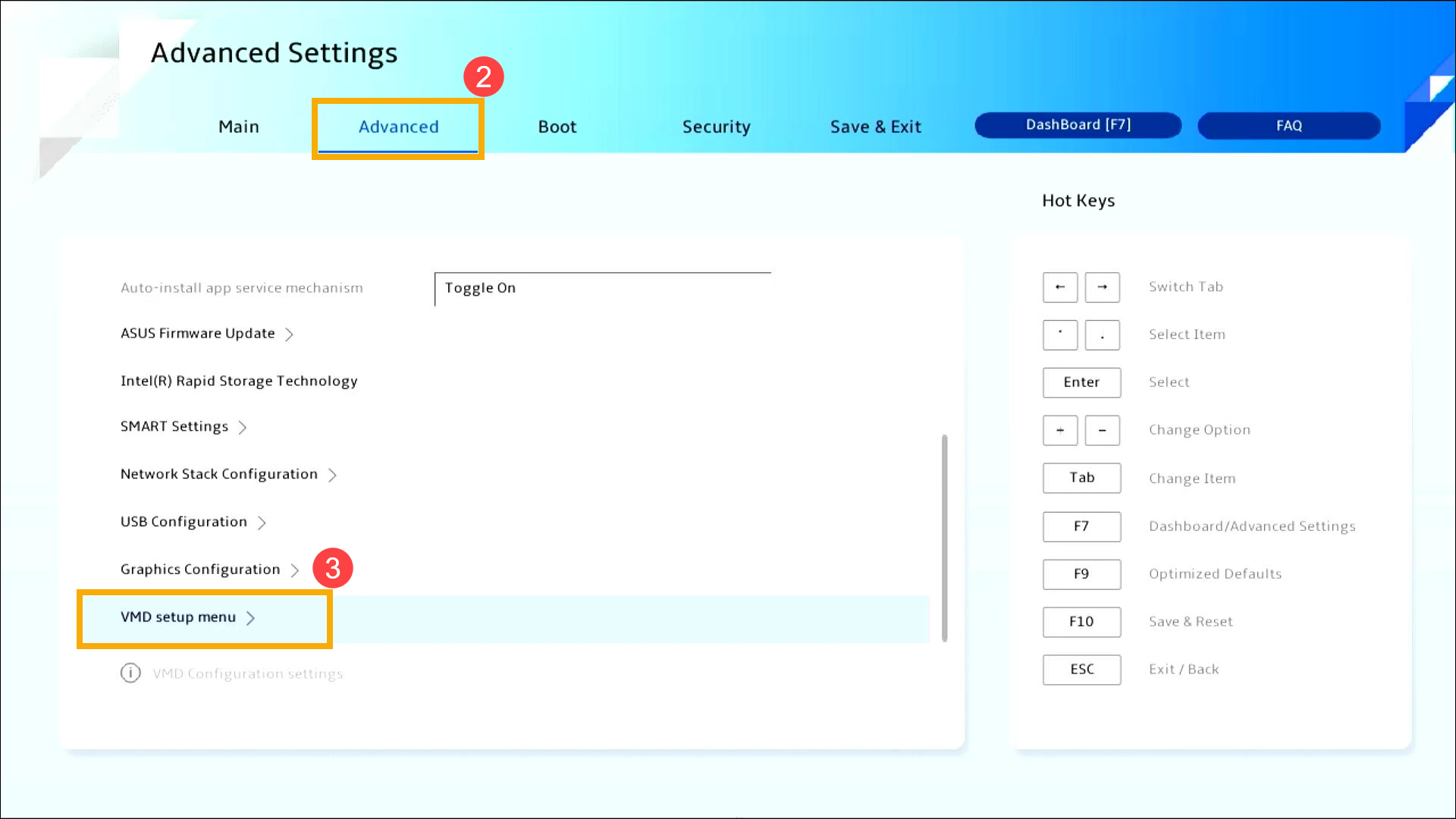
- Dans la section [Activer le contrôleur VMD]④, séléctionnez une option différente de votre configuration actuelle⑤. (Par exemple, si VMD est actuellement activé dans le BIOS, essayez de le désactiver pour voir si cela résout le problème.)
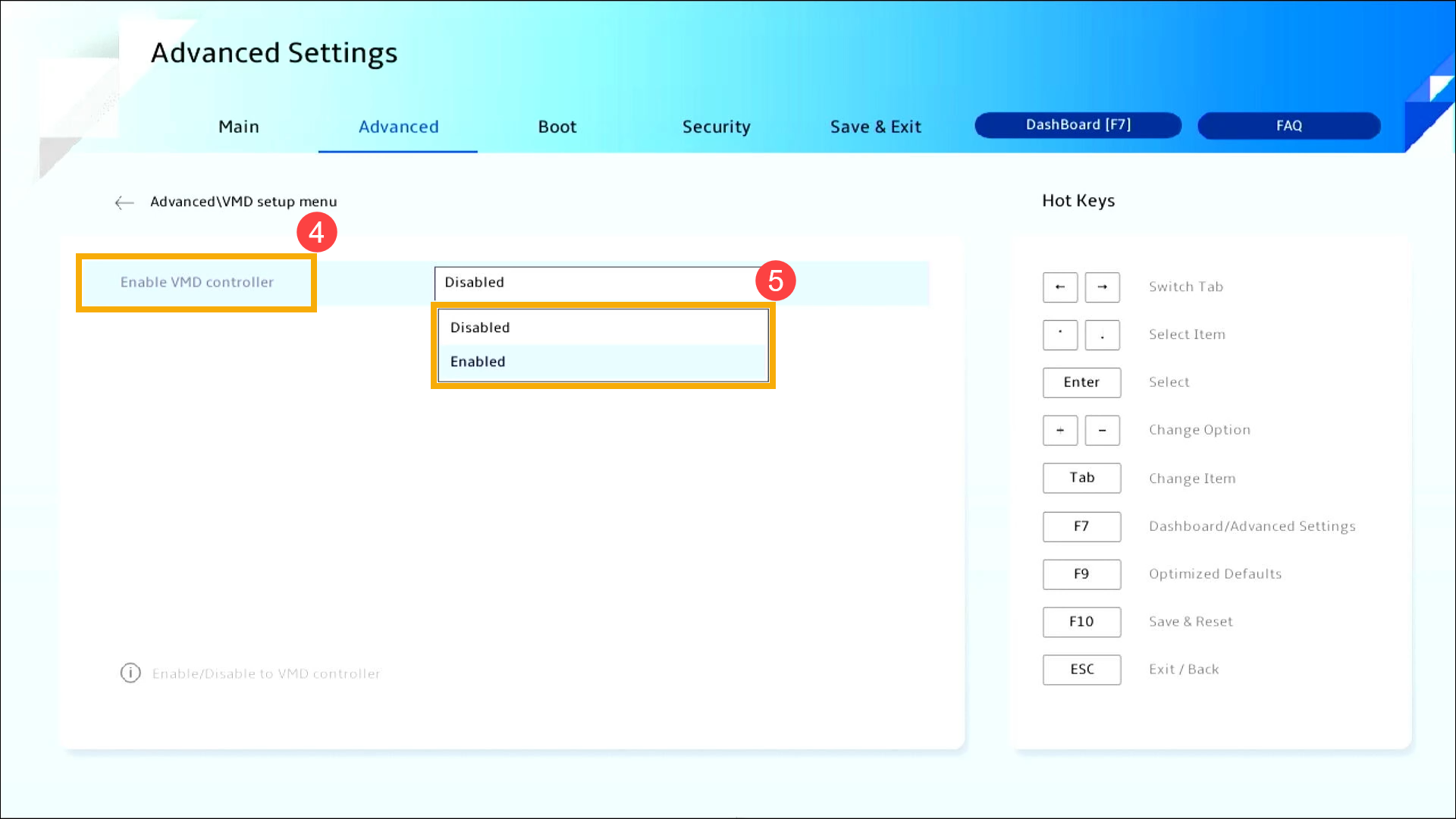
- Cliquez sur [Ok]⑥ pour appliquer les modifications à la technologie Intel Volume Management Device (VMD).
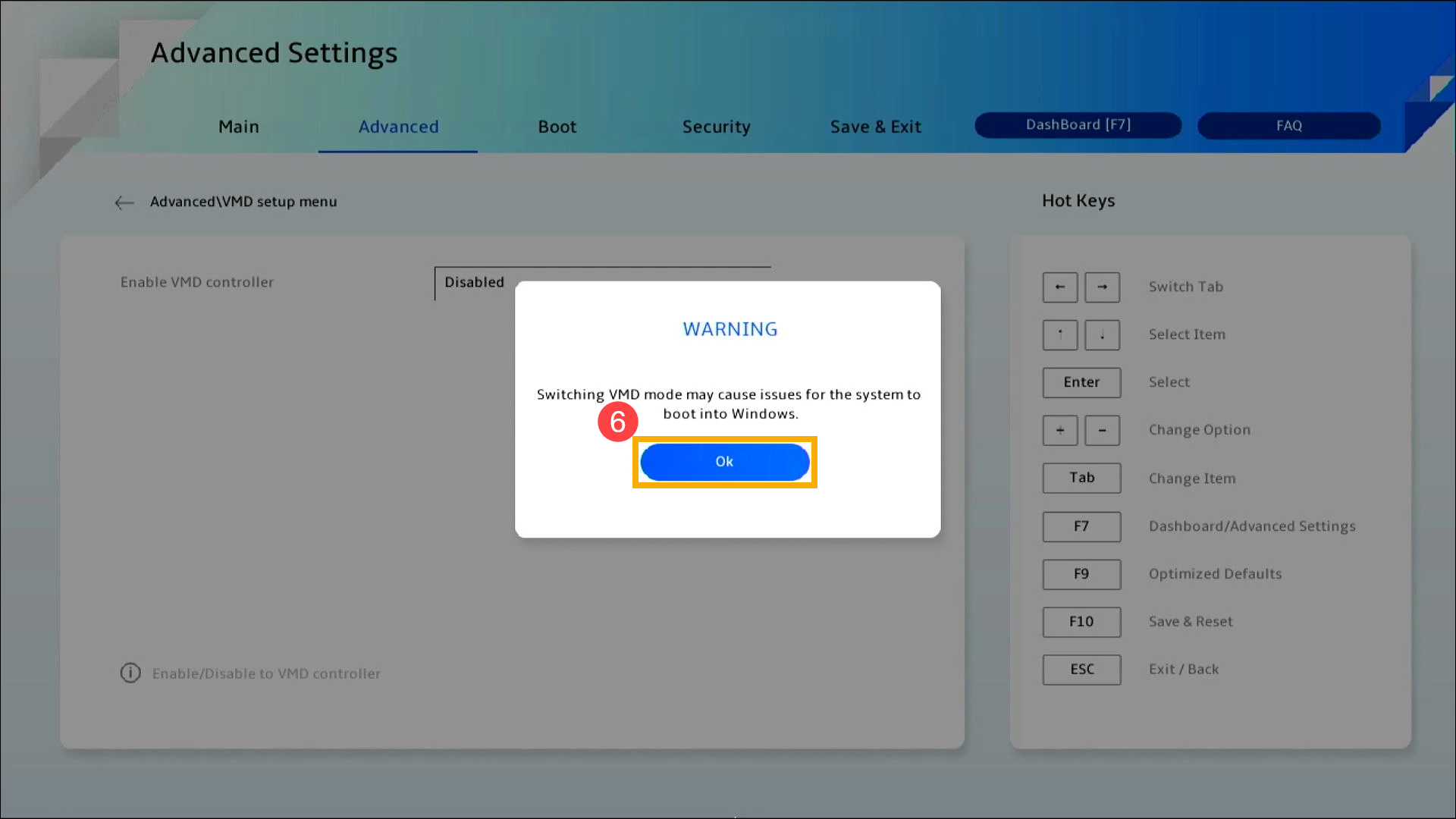
- Enregistrez les paramètres et quittez. Appuyez sur la [touche F10] de votre clavier et cliquez sur [Confirmer]⑦, puis l'appareil va redémarrer. Ensuite, vérifiez si l'erreur d'écran bleu de Windows est résolue.
Vous pouvez également aller à la page 'Enregistrer & Quitter' et choisir l'option 'Enregistrer les modifications et quitter' pour enregistrer vos paramètres et quitter.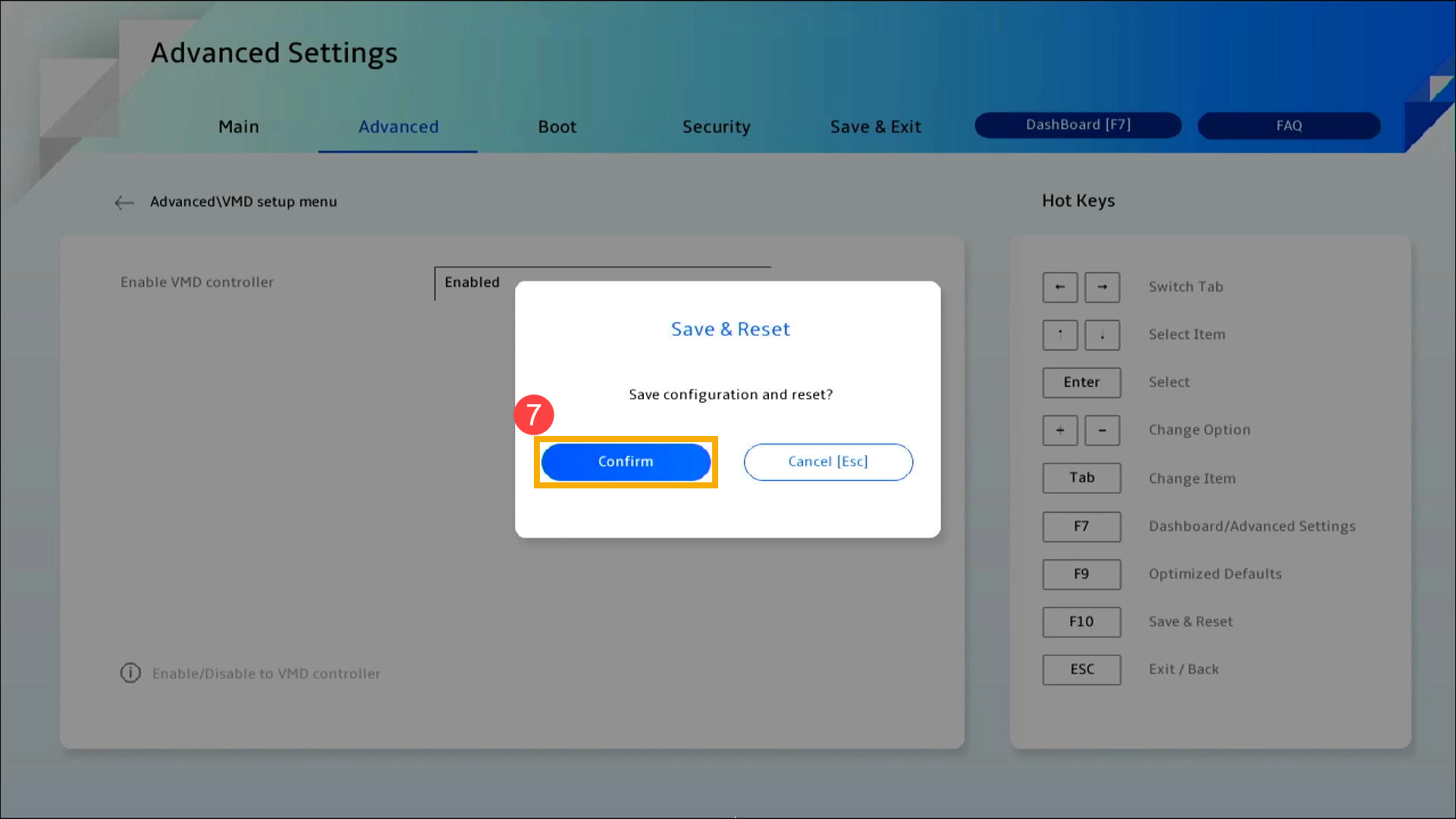
- Si l'erreur d'écran bleu de Windows persiste, revenez aux paramètres VMD d'origine et continuez au chapitre suivant pour le dépannage.
Retour à la Table des Matières
Mettre à jour le BIOS, les packages Windows et les pilotes
Mettre à jour régulièrement le BIOS, Windows et les pilotes peut améliorer la stabilité et les performances du système. Assurez-vous que votre appareil utilise les dernières versions. En savoir plus sur la mise à jour du BIOS :
Comment mettre à jour la version du BIOS dans le système Windows
Comment utiliser EZ Flash pour mettre à jour la version du BIOS
(Pour les produits de bureau, veuillez vous référer à Introduction ASUS Motherboard EZ Flash 3.)
En savoir plus sur la mise à jour de Windows et des drivers :
Comment exécuter Windows Update
Comment mettre à jour les drivers via System Update dans MyASUS
Si le problème persiste après avoir mis à jour les packages BIOS/Windows/drivers à jour, veuillez continuer au chapitre suivant pour le dépannage.
Retour à la table des matières
Exécuter un diagnostic du système via MyASUS
L'utilisateur peut inspecter si le périphérique matériel est en bon état via le diagnostic matériel de MyASUS, et effectuer une vérification plus poussée sur l'erreur d'écran bleu. Si une erreur se produit après le diagnostic, nous vous recommandons de visiter le centre de réparation ASUS pour remplacer le périphérique matériel.
- Saisir et rechercher [MyASUS] dans la barre de recherche Windows①, puis cliquer sur [Ouvrir]②.
Remarque: Si vous ne trouvez pas MyASUS, il se peut qu'il ne soit pas installé sur votre appareil. Référez-vous à Comment installer MyASUS.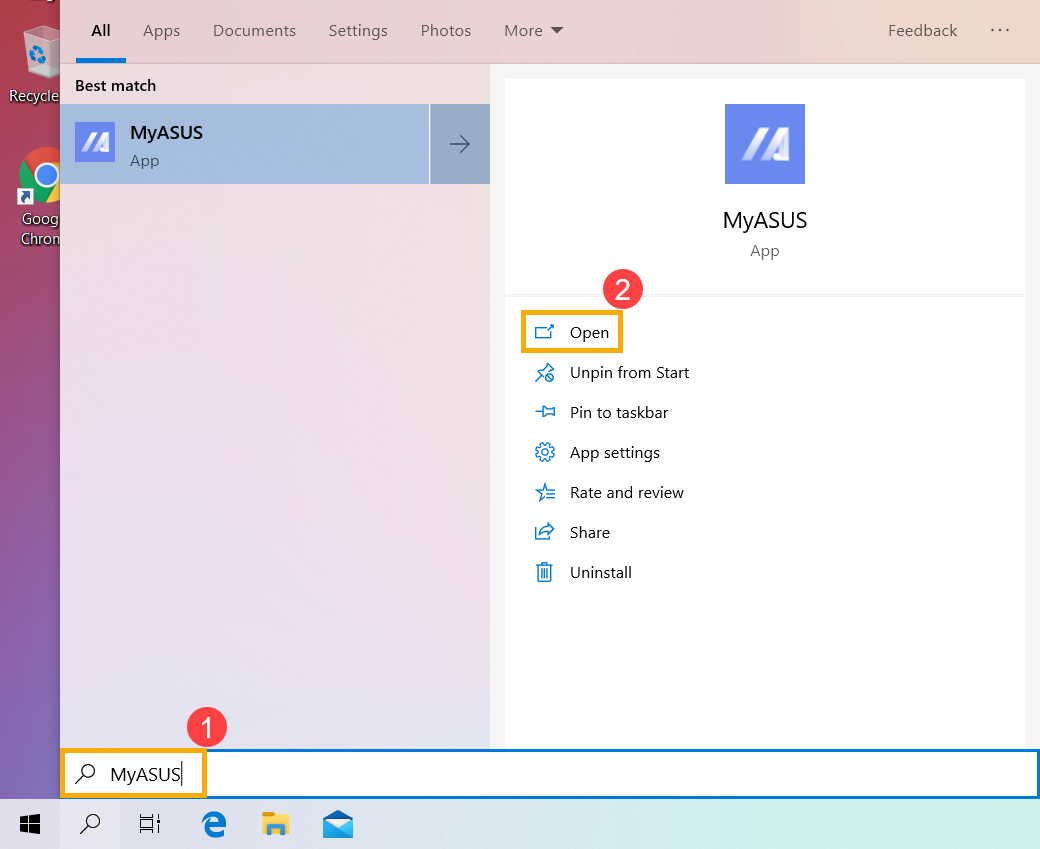
- Dans l'application MyASUS, cliquez sur [Diagnostic du Système]③.
Note : Si votre appareil n'affiche pas la page de diagnostic système dans le logiciel MyASUS, cela signifie que votre appareil ne prend pas en charge cette fonctionnalité. Continuez au chapitre suivant pour le dépannage. Vous pouvez en savoir plus sur Pourquoi je ne vois que des fonctionnalités partielles dans l'application MyASUS.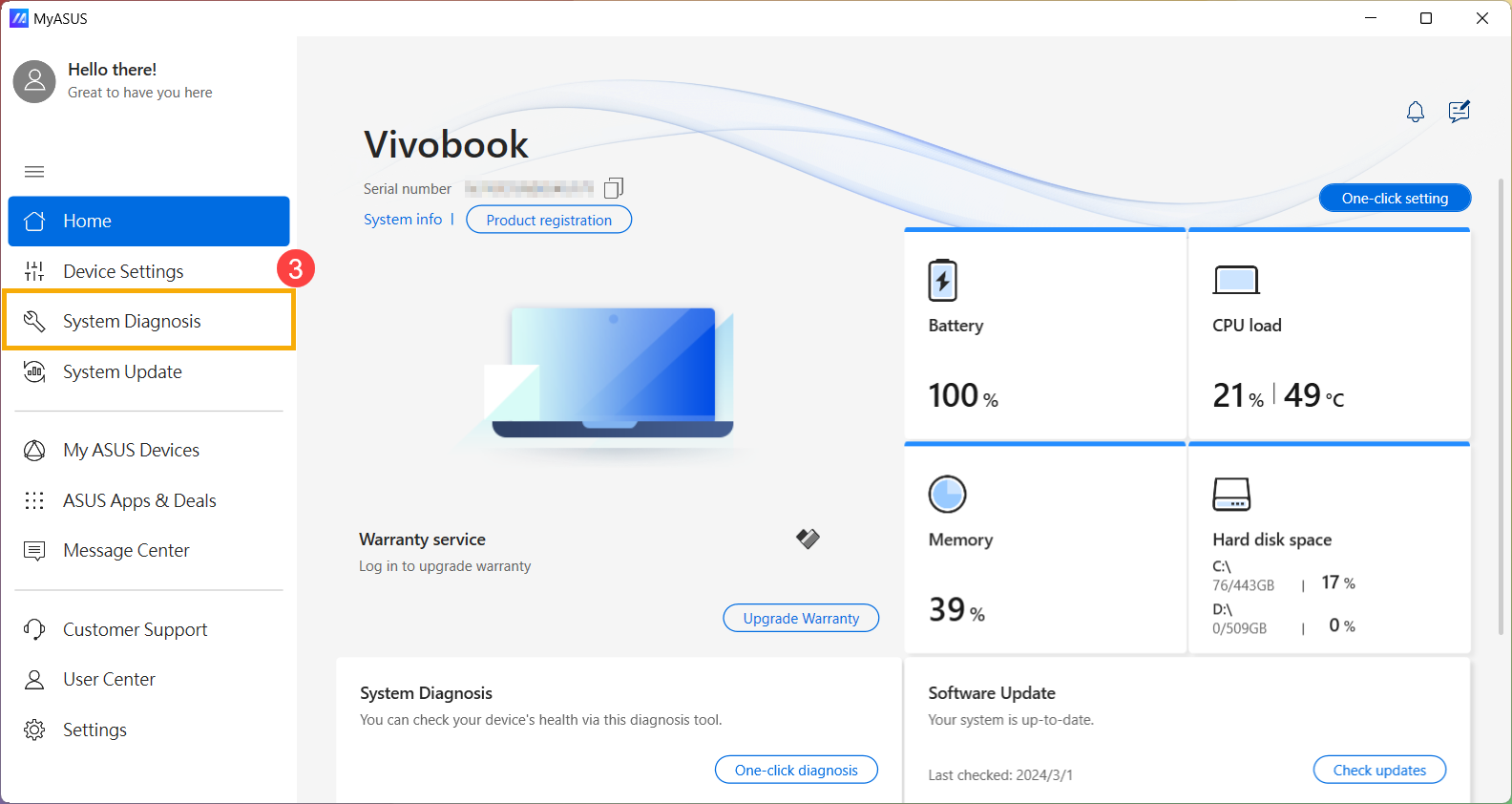
- Dans [Outil de diagnostic]④, sélectionnez [Tous] les éléments de vérification du diagnostic personnalisé⑤, puis cliquez sur [Vérification]⑥. Vous pouvez en savoir plus sur Introduction au diagnostic système MyASUS.
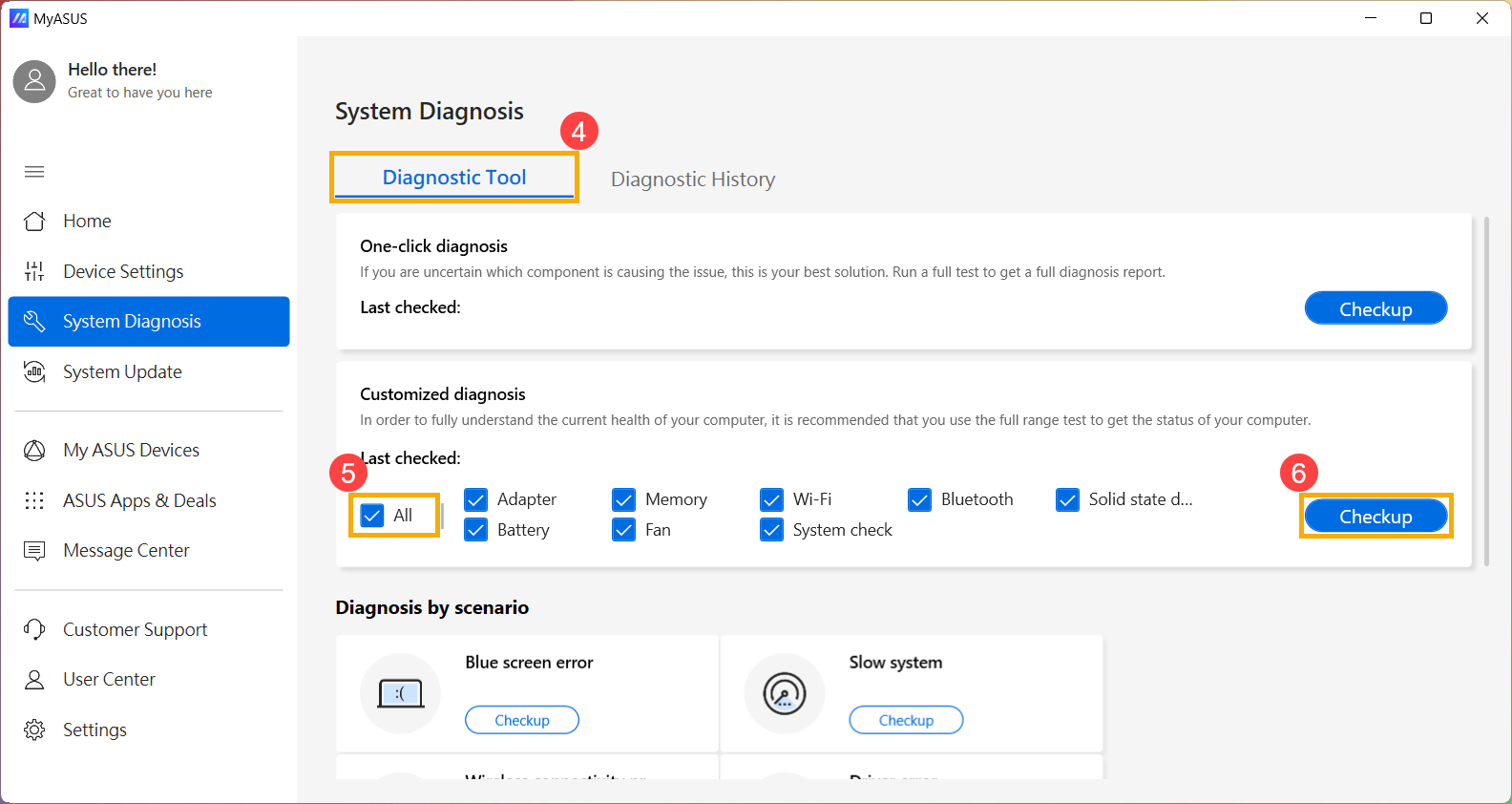
- Si une erreur se produit, veuillez visiter le centre de réparation ASUS pour remplacer le périphérique matériel. Ici vous pouvez en savoir plus sur Comment utiliser le support client pour contacter ASUS pour une demande de réparation supplémentaire.
Si aucun problème n'est trouvé après le 'Diagnostic matériel', veuillez retourner à l'écran de diagnostic système et sélectionner [Erreur d'écran bleu]⑦ pour une vérification plus approfondie.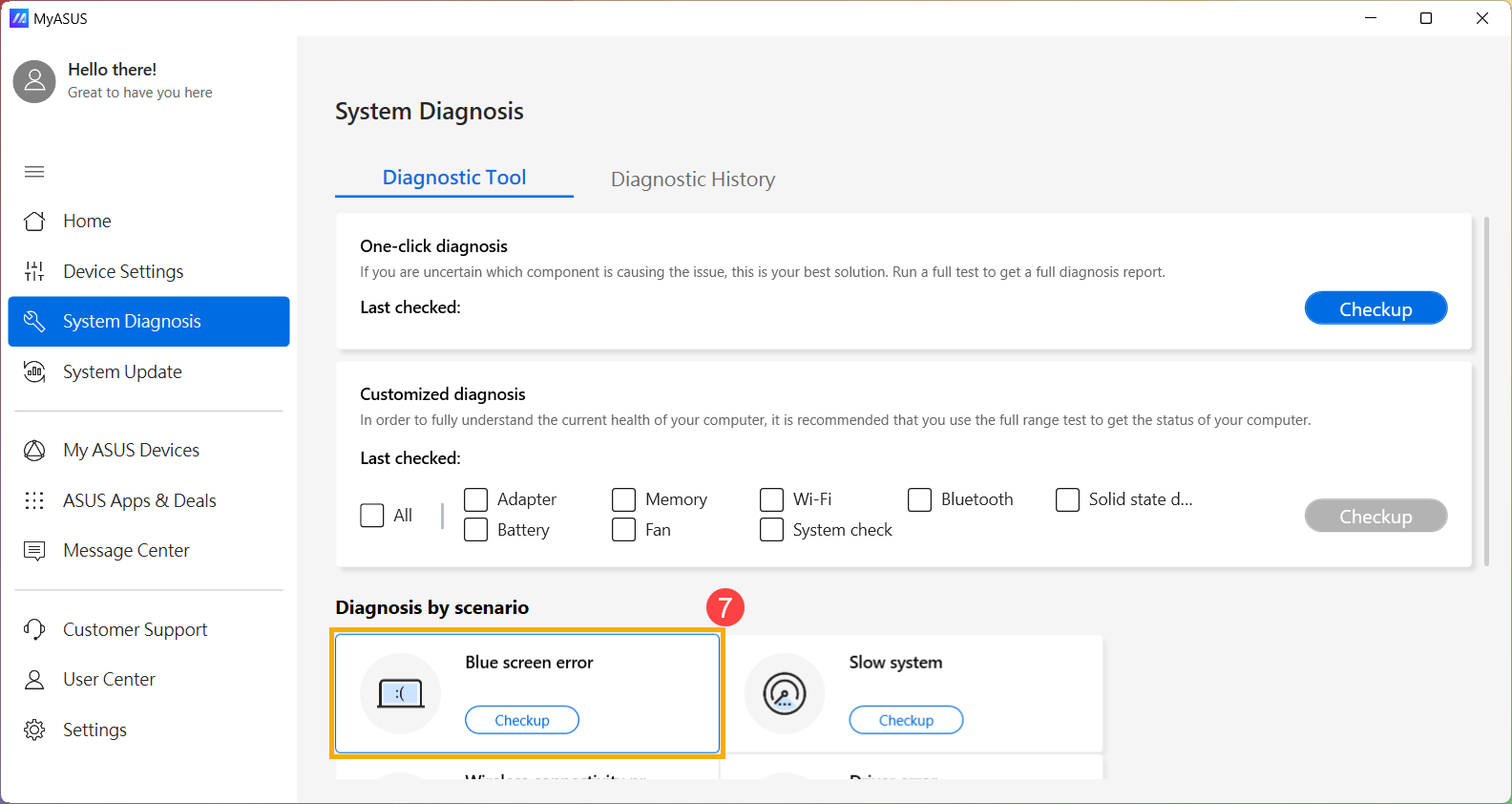
- Cliquez [Vérification]⑧.
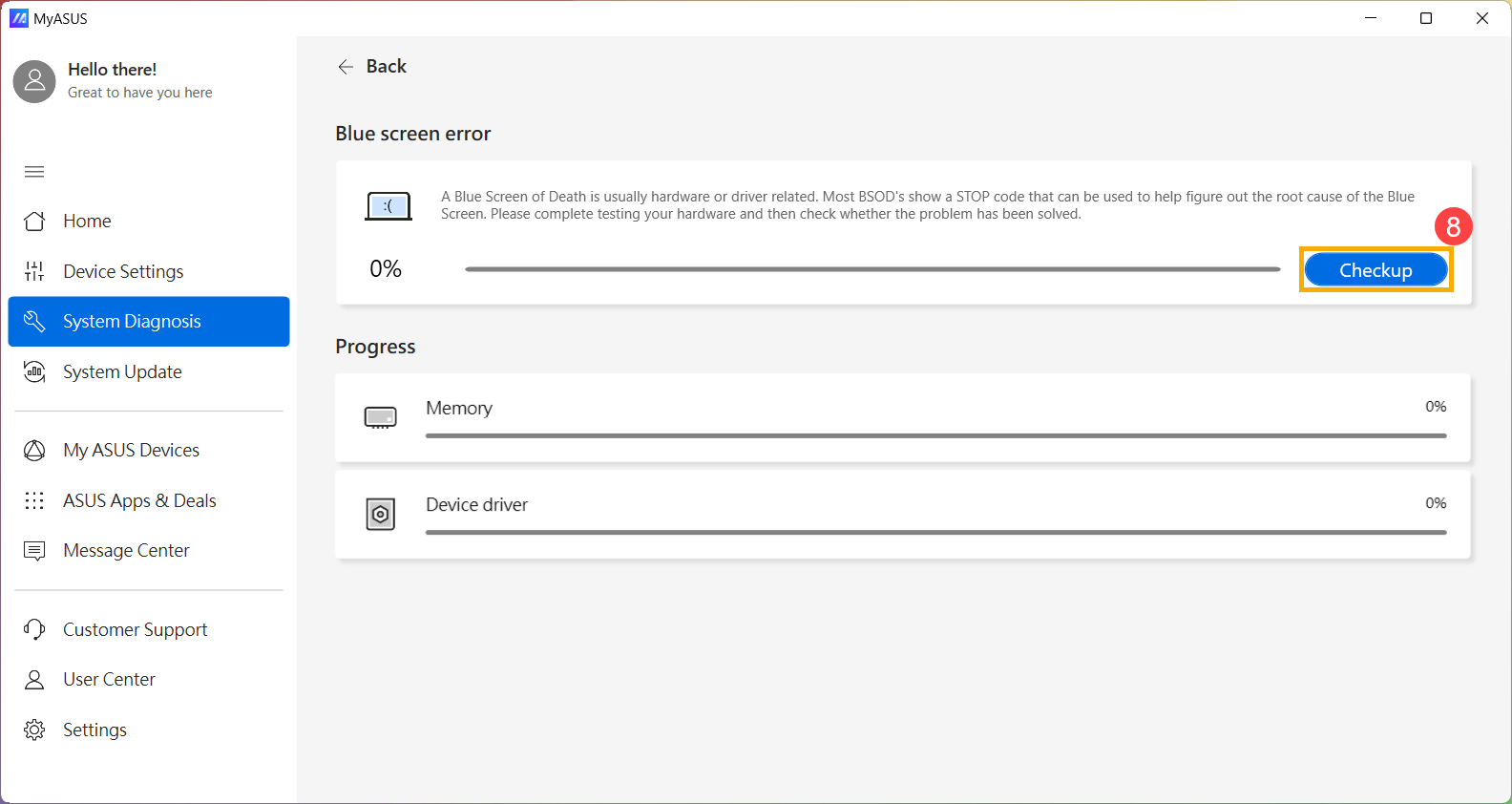
- Si une erreur se produit, veuillez visiter le centre de réparation ASUS pour remplacer le périphérique matériel. Ici vous pouvez en savoir plus sur Comment utiliser le support client pour contacter ASUS pour une demande de réparation supplémentaire.
Si aucun problème n'est trouvé après la vérification de 'l'erreur d'écran bleu', cela signifie que vos périphériques matériels sont bons. Veuillez continuer au chapitre suivant pour le dépannage.
Retour à la table des matières
Vérifiez les périphériques externes ou tout périphérique matériel installé / modifié
Parfois, les périphériques externes connectés à votre appareil peuvent être la cause des erreurs d'écran bleu, alors veuillez essayer de les retirer, tels que les disques durs externes, les imprimantes, les cartes mémoire, les ODD externes (si votre appareil est équipé d'un ODD interne, veuillez retirer les CD/DVD), les dongles, etc. Après cela, redémarrez votre appareil. Si vous ne rencontrez plus le problème après avoir redémarré votre appareil, le périphérique externe peut être la cause du problème. Nous vous recommandons de ne pas utiliser ce périphérique et de contacter le fabricant de votre appareil pour obtenir de l'aide.
Si vous n'utilisez aucun périphérique externe ou si le problème persiste après les avoir retirés, veuillez confirmer si vous avez déjà installé/remplacé des périphériques matériels, tels que les disques (HDD ou SSD) ou les modules de mémoire. Le problème de compatibilité pourrait en être la cause et exister entre les nouveaux périphériques matériels et les produits/système ASUS, alors veuillez essayer de retirer le périphérique matériel. Si vous ne rencontrez plus le problème après avoir retiré le périphérique matériel, nous vous recommandons de ne pas utiliser ce périphérique et de contacter le fabricant de votre appareil pour obtenir de l'aide.
Si le problème persiste après les étapes ci-dessus, veuillez continuer au chapitre suivant pour le dépannage.
Retour à la table des matières
Vérifiez le logiciel antivirus installé
L'installation de plusieurs programmes antivirus en même temps peut ralentir le système, causer des erreurs et entraîner le risque d'échec des mécanismes de protection en raison de conflits entre les logiciels antivirus. Par conséquent, il n'est pas recommandé d'installer plusieurs programmes antivirus sur le même appareil.
Si vous avez déjà un logiciel antivirus installé sur votre appareil et que vous souhaitez en installer un autre, il est conseillé de supprimer complètement le logiciel antivirus original avant d'installer le nouveau. Vous pouvez en savoir plus sur L'Impact de l'Installation de Plusieurs Programmes Antivirus sur le Système.
Si vous ne savez pas quels programmes antivirus sont installés sur votre système, veuillez consulter cet article : Comment Vérifier si Votre Appareil a un Logiciel Antivirus Installé.
Si vous souhaitez désinstaller une application antivirus, vous pouvez trouver un désinstallateur dédié sur le site officiel du logiciel, ou vous pouvez utiliser la méthode de désinstallation intégrée offerte par Windows (Paramètres Windows > Applications > Applications installées). Pour des instructions plus détaillées, veuillez consulter cet article : Comment Désinstaller des Applications.
Retour à la Table des Matières
Vérifier les logiciels ou applications récemment installés / mis à jour
Certains problèmes peuvent survenir après une mise à jour de Windows ou une application spécifique installée sur votre appareil, y compris le problème de compatibilité entre les applications et le système, ou les programmes de base de Windows peuvent être plantés.
Vous pouvez voir l'historique des mises à jour pour vérifier les éléments récemment installés / mis à jour.
- Tapez et recherchez [Paramètres de mise à jour Windows] dans la barre de recherche Windows①, puis cliquez sur [Ouvrir]②.
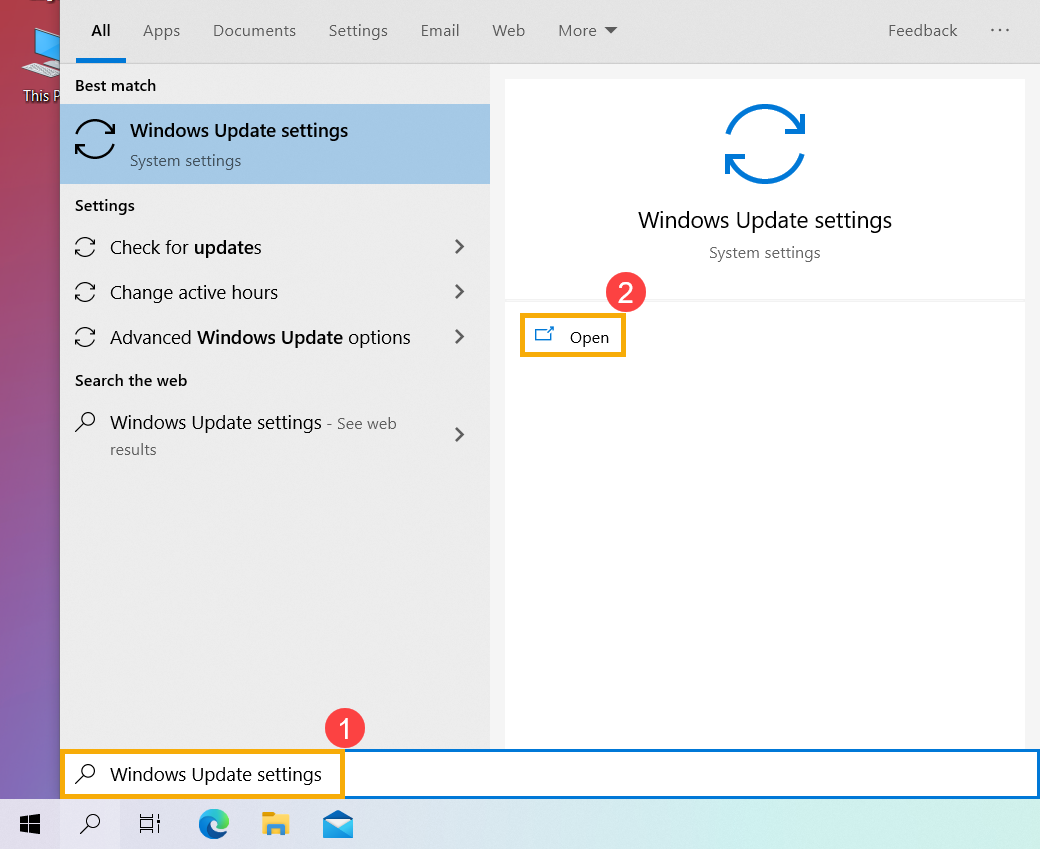
- Sélectionnez [Afficher l'historique des mises à jour]③.

- Dans Afficher l'historique des mises à jour, il répertoriera les mises à jour de fonctionnalités, les mises à jour de qualité et les mises à jour de pilote, etc. qui ont été installées sur votre appareil.
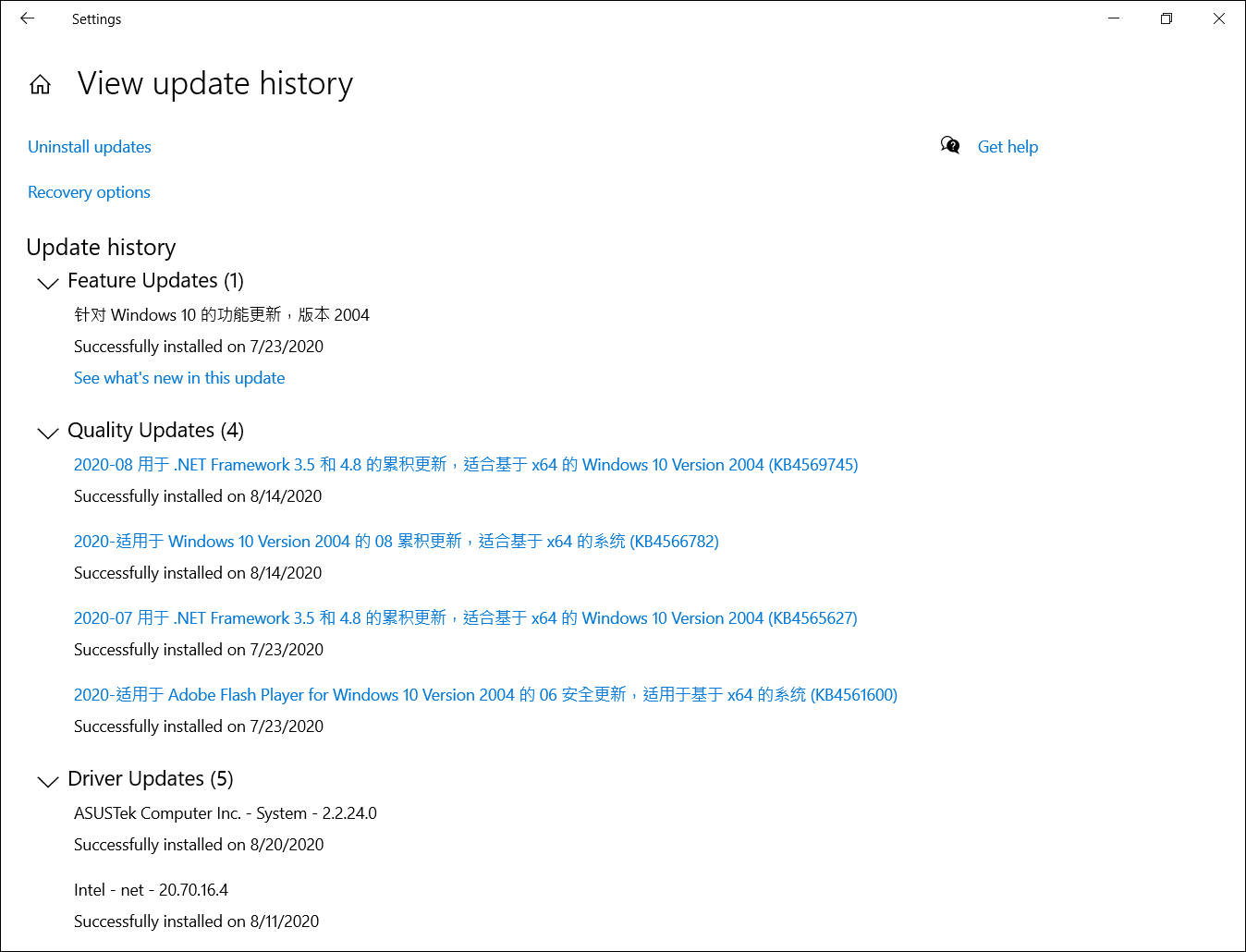
- Vous pouvez confirmer la date d'installation et vérifier si vous rencontrez des erreurs d'écran bleu après cela, puis vous référer aux étapes suivantes pour savoir comment désinstaller ou revenir à la version précédente.
Revenir à la version précédente des mises à jour de fonctionnalités
Si vous rencontrez des erreurs d'écran bleu après avoir installé des mises à jour de fonctionnalités dans Windows, nous vous recommandons de revenir à la version précédente et d'attendre la modification de Microsoft afin de prévenir tout problème initial instable. Vous pouvez en savoir plus sur Comment revenir à la version précédente de Windows.
Si vous ne pouvez pas revenir à la version précédente de Windows, nous vous recommandons de restaurer le système à partir d'un point de restauration, vous pouvez en savoir plus sur Comment utiliser un point de restauration pour restaurer le système.
Désinstaller les mises à jour de qualité Windows
Si vous rencontrez des erreurs d'écran bleu après avoir installé des mises à jour de qualité dans Windows, nous vous recommandons de désinstaller la mise à jour et d'attendre la modification de Microsoft, veuillez vous référer aux étapes suivantes pour savoir comment la désinstaller.
- Dans l'historique des mises à jour, cliquez sur [Désinstaller les mises à jour]①.
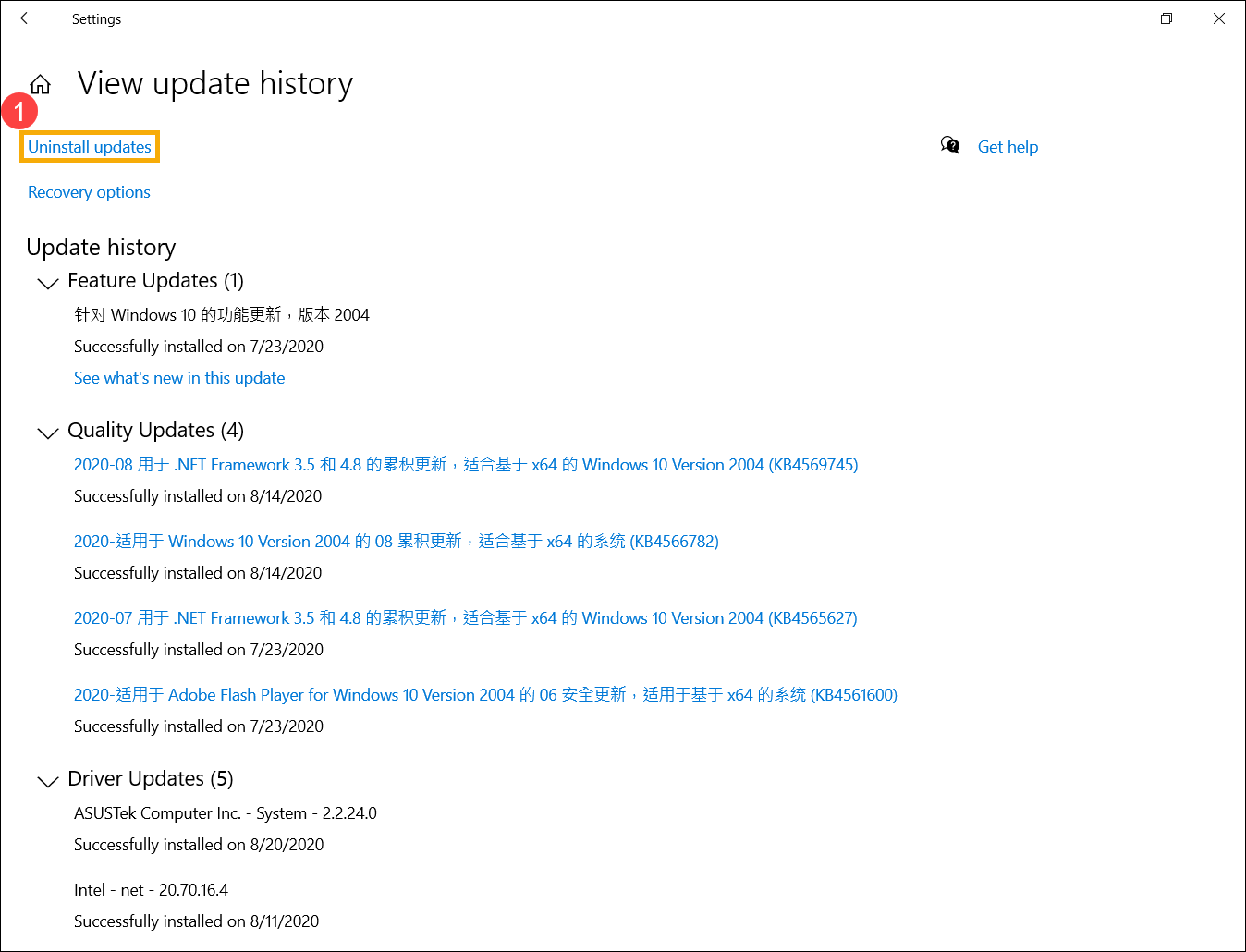
- Sélectionnez l'élément que vous souhaitez supprimer②, puis cliquez sur [Désinstaller]③.
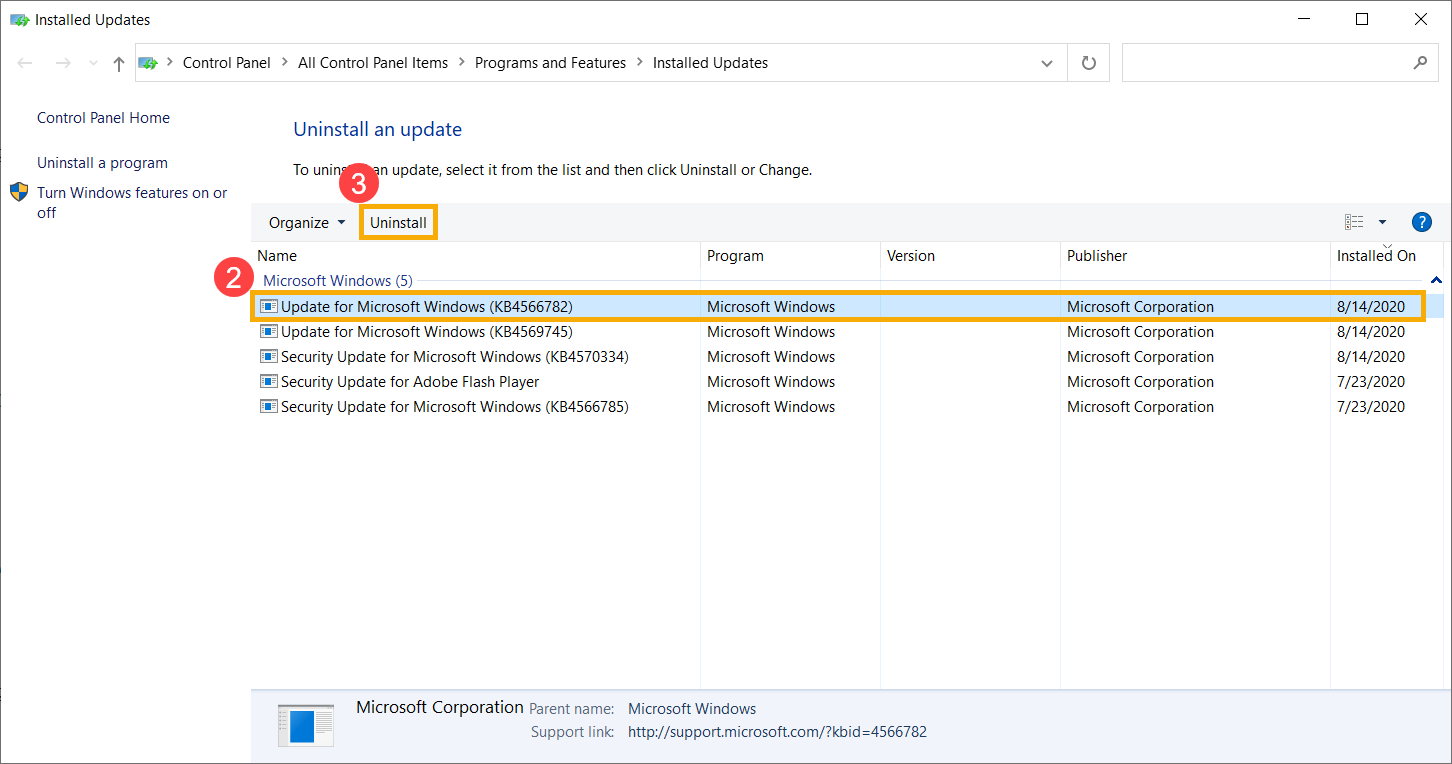
Revenir à la version précédente des pilotes
Si vous rencontrez des erreurs d'écran bleu après avoir mis à jour les pilotes sous Windows, nous vous recommandons de revenir à la version précédente et d'attendre la version corrigée. Veuillez vous référer aux étapes suivantes pour savoir comment revenir à la version précédente du pilote.
- Tapez et recherchez [Gestionnaire de périphériques] dans la barre de recherche Windows①, puis cliquez sur [Ouvrir]②.
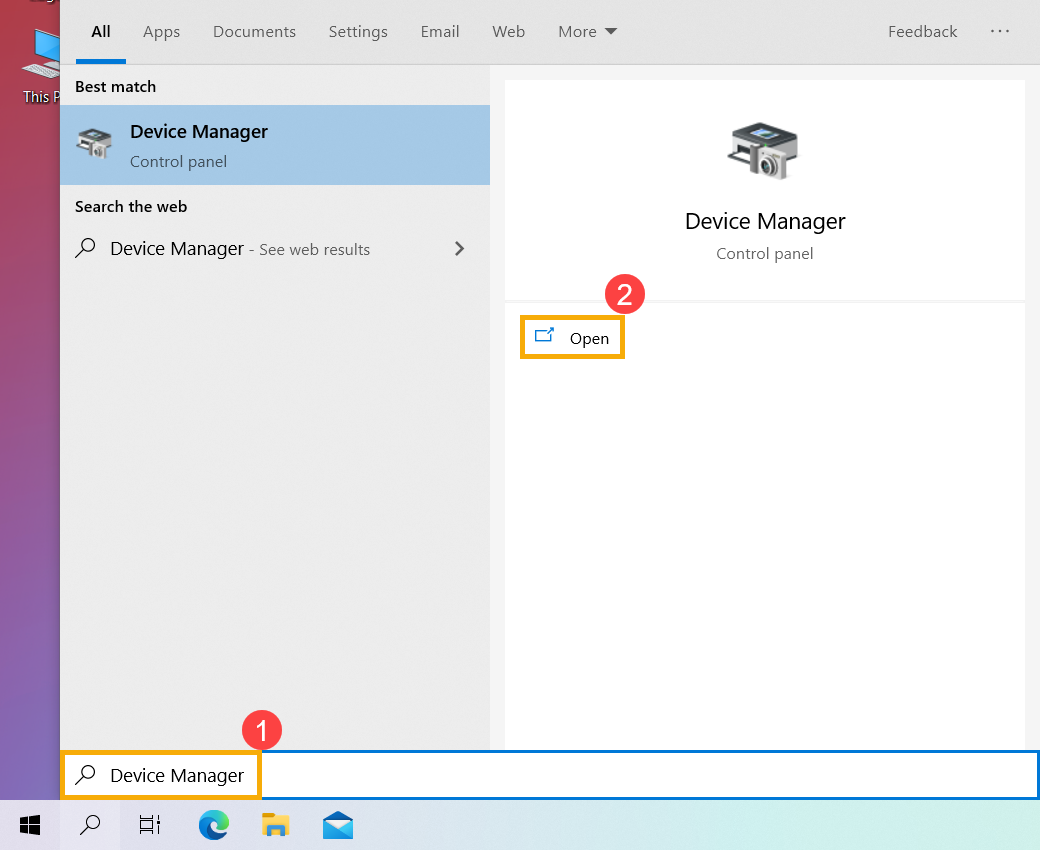
- Vérifiez la flèche à côté de [Cartes graphiques]③, puis faites un clic droit sur [Intel(R) UHD Graphics 620]④ et sélectionnez [Propriétés]⑤.
Les étapes suivantes utilisent les graphiques Intel comme exemple, veuillez sélectionner le pilote défectueux que vous souhaitez revenir à la version précédente.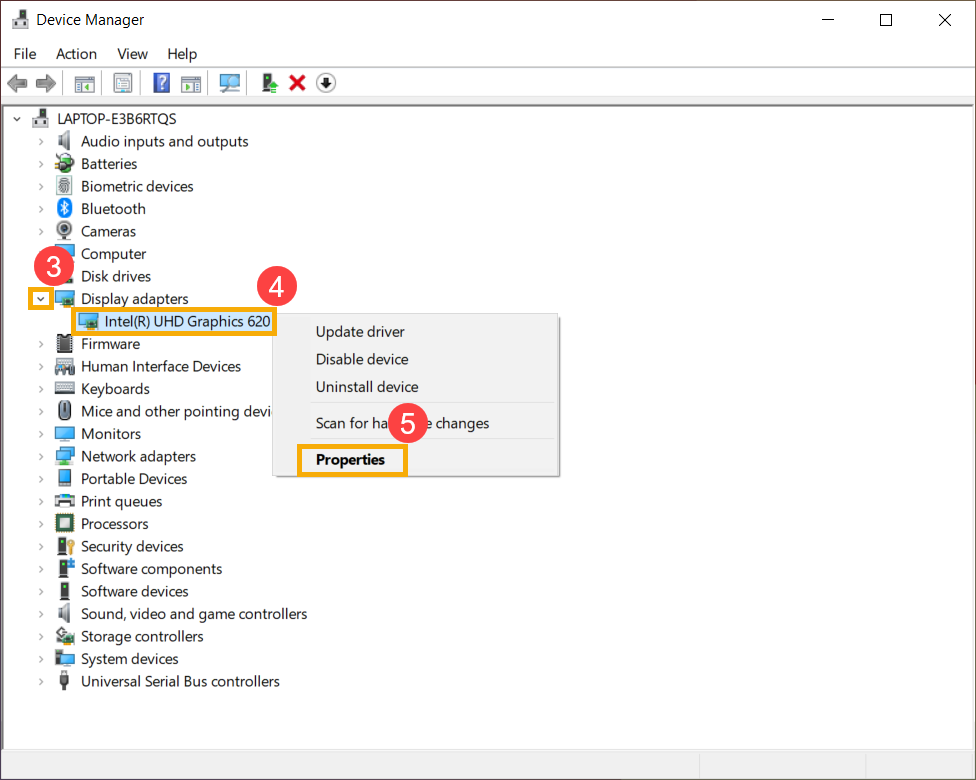
- Sélectionnez [Pilote]⑥, puis sélectionnez [Restaurer le pilote]⑦.
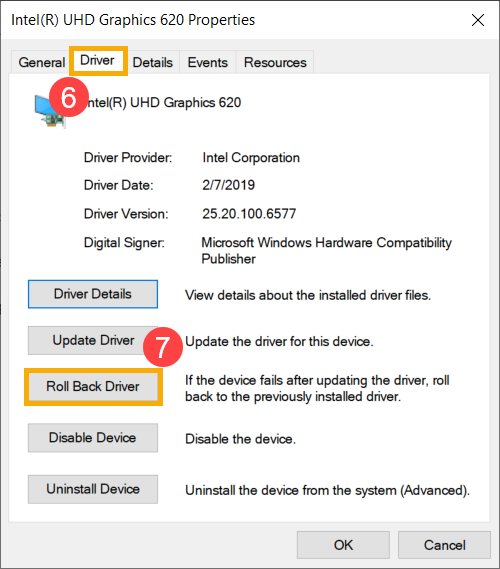
- Sélectionnez la raison de [Pourquoi revenez-vous en arrière?]⑧, puis cliquez sur [Oui]⑨. Le système commencera à revenir au pilote précédemment installé.
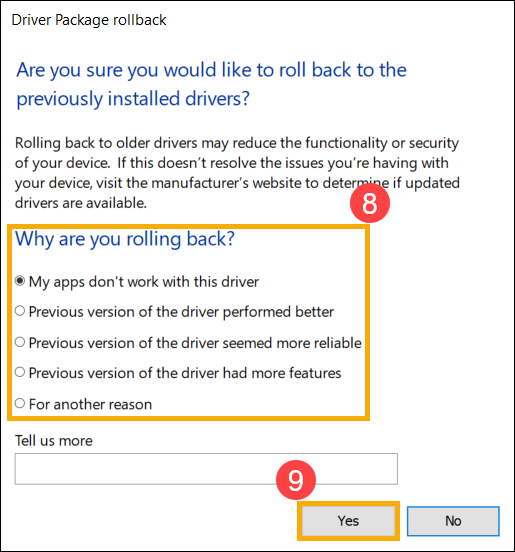
Désinstaller une application spécifique
Des erreurs d'écran bleu peuvent survenir s'il y a un problème de compatibilité entre une application initialement installée et le système Windows, nous vous recommandons donc de désinstaller cette application en premier. Voici où vous pouvez en savoir plus sur Comment rechercher ou désinstaller les applications récemment installées.
Si le problème disparaît après la désinstallation de cette application, nous vous recommandons de vérifier le système d'exploitation pris en charge ou les spécifications sur le site officiel de cette application, ou de contacter le fabricant de l'application pour obtenir de l'aide.
Retour à la table des matières
Restaurer le système à partir d'un point de restauration
Si le problème s'est produit récemment, et si vous avez déjà créé un point de restauration ou s'il existe une restauration automatique du système, essayez de restaurer le dispositif à un point avant que le problème ne commence pour résoudre le problème. Ici, vous pouvez en apprendre davantage sur comment utiliser le point de restauration pour restaurer le système.
Si le problème persiste, veuillez continuer au chapitre suivant pour le dépannage.
Retour à la table des matières
Réinitialiser votre PC
Si le problème persiste après que toutes les étapes de dépannage ont été complétées. Veuillez sauvegarder vos fichiers personnels, puis réinitialiser le dispositif à sa configuration d'origine. Ici, vous pouvez en apprendre davantage sur comment réinitialiser le système.
Si votre problème n'est pas résolu, veuillez contacter le service client ASUS pour obtenir une assistance supplémentaire.